Snapseed для iPhone | CataMobile
В App Store представлено огромное количество приложений для редактирования фотографий. Одно из лучших — Snapseed — продвинутый iOS-фоторедактор с широким набором инструментов, который разработчики периодически дополняют новыми средствами редактирования.
Первым делом нужно выбрать изображение из фотоальбома. Найти его можно, нажав кнопку Open (Open Image — на iPad). После этого фотография появится в редакторе и вы сможете приступить к творческому процессу.
Любой инструмент управляется движением пальца вверх-вниз или вправо-влево. Например, в категории Tune Image содержится пять настроек изображения:
- яркость — Brightness,
- атмосферность — Ambiance,
- контраст — Contrast,
- цветовую насыщенность — Saturation
- баланс белого — White balance.
Для выбора одного из перечисленных инструментов нужно провести пальцем по экрану вверх или вниз. Одновременно с этим в приложении будет отображаться меню выбора инструмента.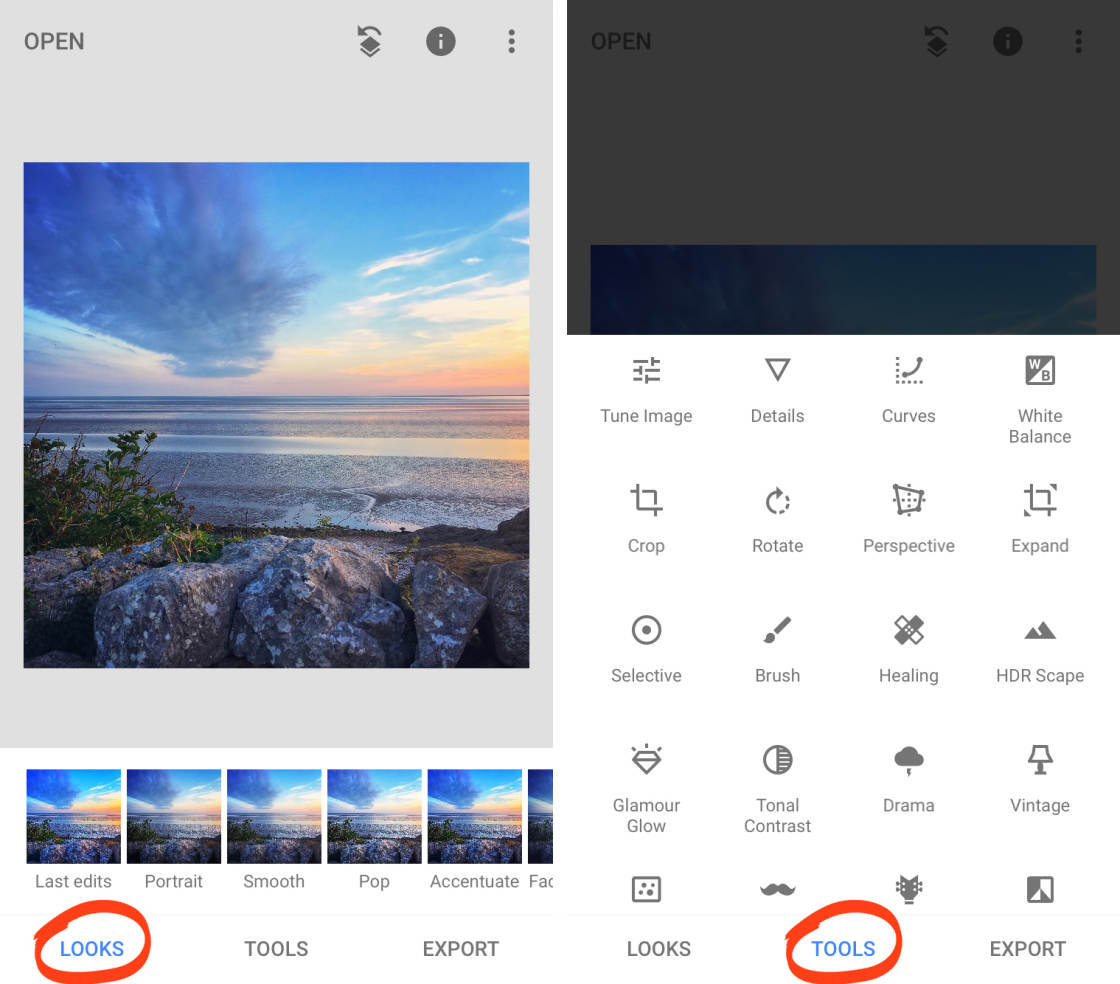 Для усиления или ослабления воздействия выбранной настройки проведите пальцем по экрану вправо или влево. Внизу будет отображаться степень воздействия, которая для большинства инструментов варьируется от –100 до +100.
Для усиления или ослабления воздействия выбранной настройки проведите пальцем по экрану вправо или влево. Внизу будет отображаться степень воздействия, которая для большинства инструментов варьируется от –100 до +100.
Отличительная особенность Snapseed от подобных приложений — возможность локальной настройки изображения — Selective Adjust. Данный инструмент позволяет поставить некоторое количество опорных точек на изображении и с их помощью локально изменить яркость, контраст или насыщенность. Размер области вокруг точки можно изменять сведением или разведением двух пальцев.
Работая со смартфоном, помните, что всевозможные чехлы для iPhone 5 применяются не только для украшения устройства, но и защиты корпуса и экрана.
Естественно, приложение поддерживает такие базовые операции, как кадрирование, поворот и перевод изображения в черно-белый режим. Более продвинутые инструменты, например усиление резкости, или имитация размытия от использования tilt-shift-объектива, значительно расширяют возможности фоторедактирования. В приложении имеется ряд эффектных фильтров, например Vintage, Drama или Grunge, которые могут добавить изображению необычную атмосферу. Использование некоторых фильтров предполагает наложение полупрозрачной текстуры на изображение (например, для создания эффекта поцарапанной пленки). Вариантов текстуры несколько.
В приложении имеется ряд эффектных фильтров, например Vintage, Drama или Grunge, которые могут добавить изображению необычную атмосферу. Использование некоторых фильтров предполагает наложение полупрозрачной текстуры на изображение (например, для создания эффекта поцарапанной пленки). Вариантов текстуры несколько.
Кнопка подбирает произвольное значение стиля фильтра или текстуры. В любой момент в приложении можно вызвать справку с помощью кнопки Info. Справка будет актуальной для выбранного в данный момент инструмента, так что разобраться с управлением в приложении не составит труда.
Приложение Snapseed предлагает много возможностей, с помощью которых можно улучшить фотографии и придать им особый шарм. Однако не стоит забывать, что содержание фотографии все-таки важнее спецэффектов.
Хороший фоторедактор для iPhone — iStore Блог
За что мы любим iPhone?
Красивый дизайн, мощный процессор, быстрая операционная система, и конечно – потрясающая камера.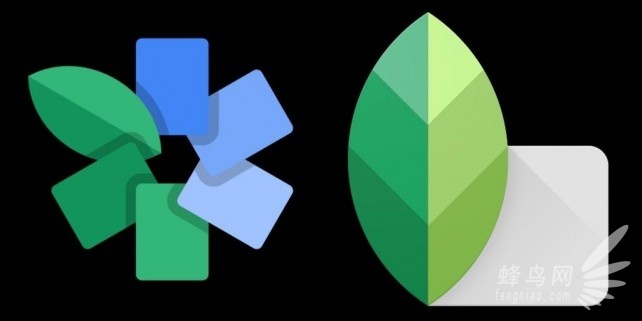 И вас наверняка уже посещала мысль о хорошем фоторедакторе. Ведь какой бы ни была камера, часто хочется что-то изменить, чтобы фото стало еще краше! В этой статье вы познакомитесь с одним из самых популярных и мощных фоторедакторов Snapseed.
И вас наверняка уже посещала мысль о хорошем фоторедакторе. Ведь какой бы ни была камера, часто хочется что-то изменить, чтобы фото стало еще краше! В этой статье вы познакомитесь с одним из самых популярных и мощных фоторедакторов Snapseed.
В магазине приложений App Store можно найти целый раздел с видео и фоторедакторами, как платными так и бесплатными. Многие из них позволяют даже вырезать объекты, прямо как на редакторе с компьютера, менять фон, написать текст поверх картинки и многое другое. За эти функции как правило приходится платить, и платить немало. Обычно это подписка на 3, 6 или 12 месяцев. Бесплатных фоторедакторов тоже много, и есть среди них те, на которые хочется обратить внимание. Snapseed – один из таких.
Немного истории
Snapseed был разработан компанией Nik Software и был доступен на iOS, OS X и Windows. Редактор стал приложением года 2011 по версии Apple.
12 сентября 2012 года Google поглотила компанию Nik Software, разработчика Snapseed.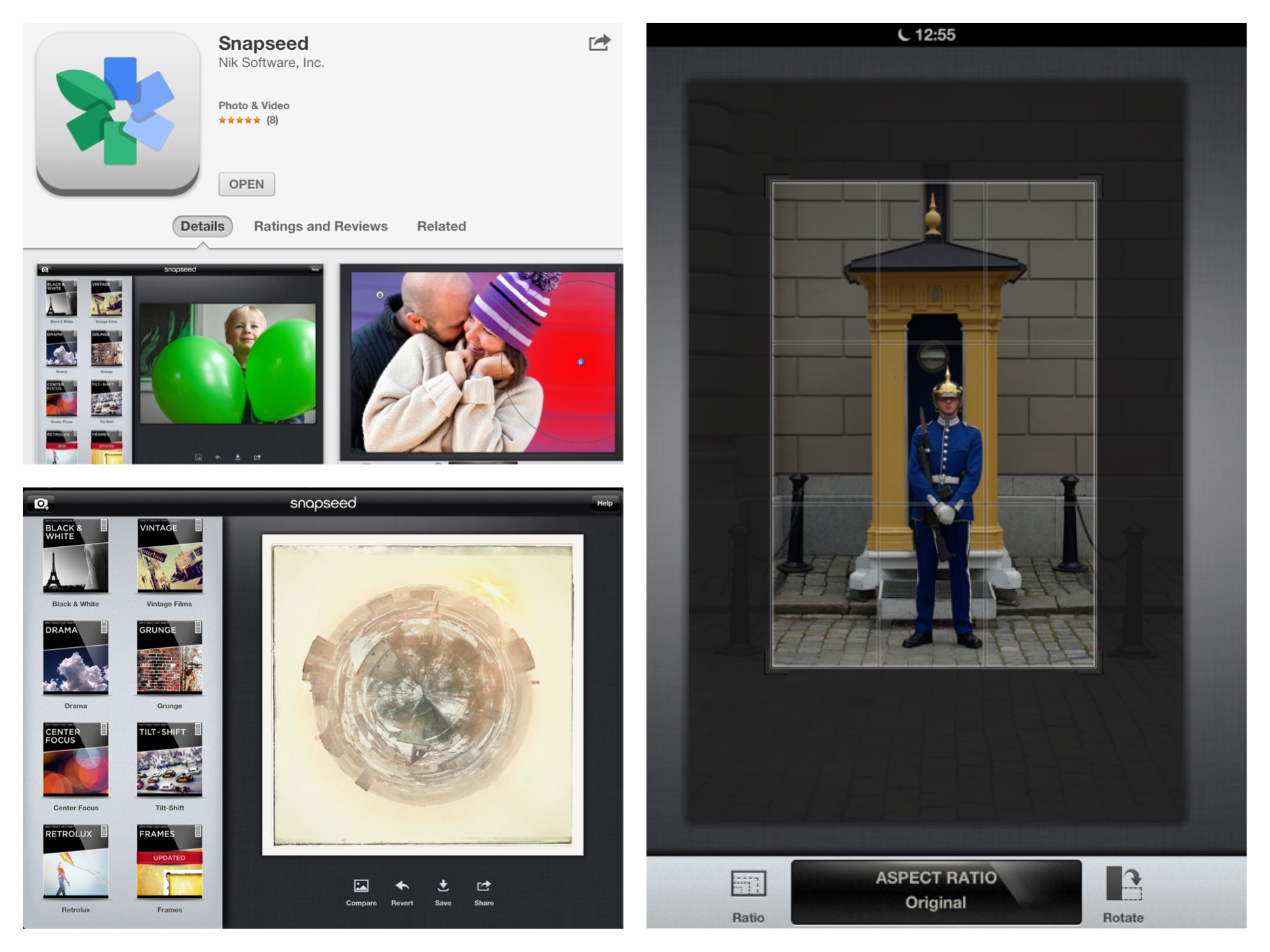 На момент поглощения приложение уже существовало не только под iPad, но и под iPhone и iPod touch
На момент поглощения приложение уже существовало не только под iPad, но и под iPhone и iPod touch
11 декабря 2012 года Google представила Snapseed под Android и обновила приложение под iOS, сделав его бесплатным.
9 апреля 2015 года вышло первое крупное обновление для приложения. Были добавлены новые фильтры и инструменты.
Сегодня Snapseed незаменим для быстрого редактирования фото «на коленке».
Давайте рассмотрим его основные функции, которыми вам наверняка захочется пользоваться.
Легко начать
Когда приложение почти сразу дает тебе возможность отредактировать фото, не мучая регистрацией и привязыванием чего-то там к кому-то там – это волшебно! Просто жмите на иконку с приложением, выберите нужное фото из галереи, и начните редактирование.
Чтобы получить максимальное качество при сохранении готового фото, не забудьте выбрать в пункте «Качество и формат» PNG или JPG 100%.
Стили
Если вы не любитель подолгу редактировать фото, и не горите желанием разбираться во всех настройках – можете выбрать один из готовых стилей прямо с главного меню редактора.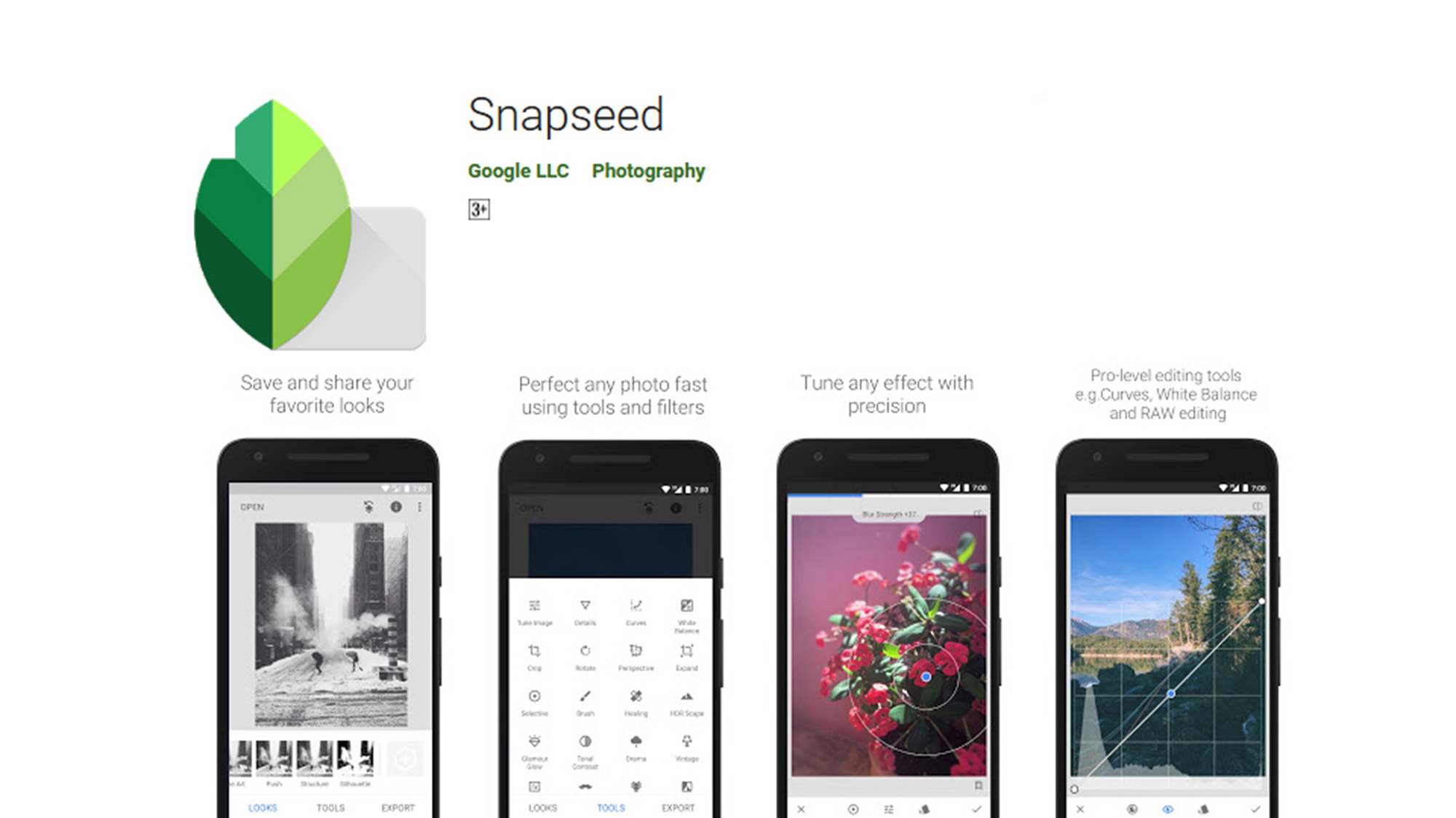 «Стили» – это набор фильтров, которые вы можете применить к снимку. Настраивать их вручную в Snapseed, к сожалению, нельзя.
«Стили» – это набор фильтров, которые вы можете применить к снимку. Настраивать их вручную в Snapseed, к сожалению, нельзя.
Среди стилей есть и черно-белый в нескольких оттенках. Фактически, «Стили» помогут вам познакомиться с редактором, и быстро улучшить свои фото.
Инструменты
Набор инструментов достаточно богат. В нем более 25 функций и возможностей. Каждый из них имеет свои параметры. Начните с инструмента «Коррекция», прокрутите экран по горизонтали и измените яркость, контраст, насыщенность, тепло и светлые участки. Многие пользователи часто ограничиваются уже только этим инструментом. Ведь в нем и правда есть все что нужно для базового редактирования фото. Чтобы применить и сохранить изменения, просто нажмите на галочку, затем либо сохраните фото в галерею, либо продолжите редактирование дальше.
«Кадрирование» пригодится тем, кто хочет подогнать фото под социальные сети, или другие интернет ресурсы. Вы можете обрезать фото как вам угодно, а можно и воспользоваться готовыми шаблонами под посты лии сторис в Инстаграм, чтобы не ошибиться, и вырезать так как надо.
Вы можете обрезать фото как вам угодно, а можно и воспользоваться готовыми шаблонами под посты лии сторис в Инстаграм, чтобы не ошибиться, и вырезать так как надо.
«Поворот» не только развернуть фото как вы хотите, но и выравнивать его по горизонту, в случае если тот завален. А еще, можно отразить фото зеркально.
«Выборочная коррекция» является «спасительным кругом» для любого фотографа и смм специалиста. Инструмент похож на «Коррекцию», но только тем, что тоже меняет яркость, насыщенность, контрастность и структуру. Но главное отличие в том, как он это делает. Если «Коррекция» действует на все фото разом, то «Выборочная коррекция» может работать с любым элементом на фото в отдельности. Это значит, что если вас, например, не устраивает цвет кожи на лице, можно легко его изменить не трогая другие части на фото. И так с любым элементом.
«Точечная коррекция» станет любимой фишкой для тех, кому часто приходится чистить фото от нежелательных элементов.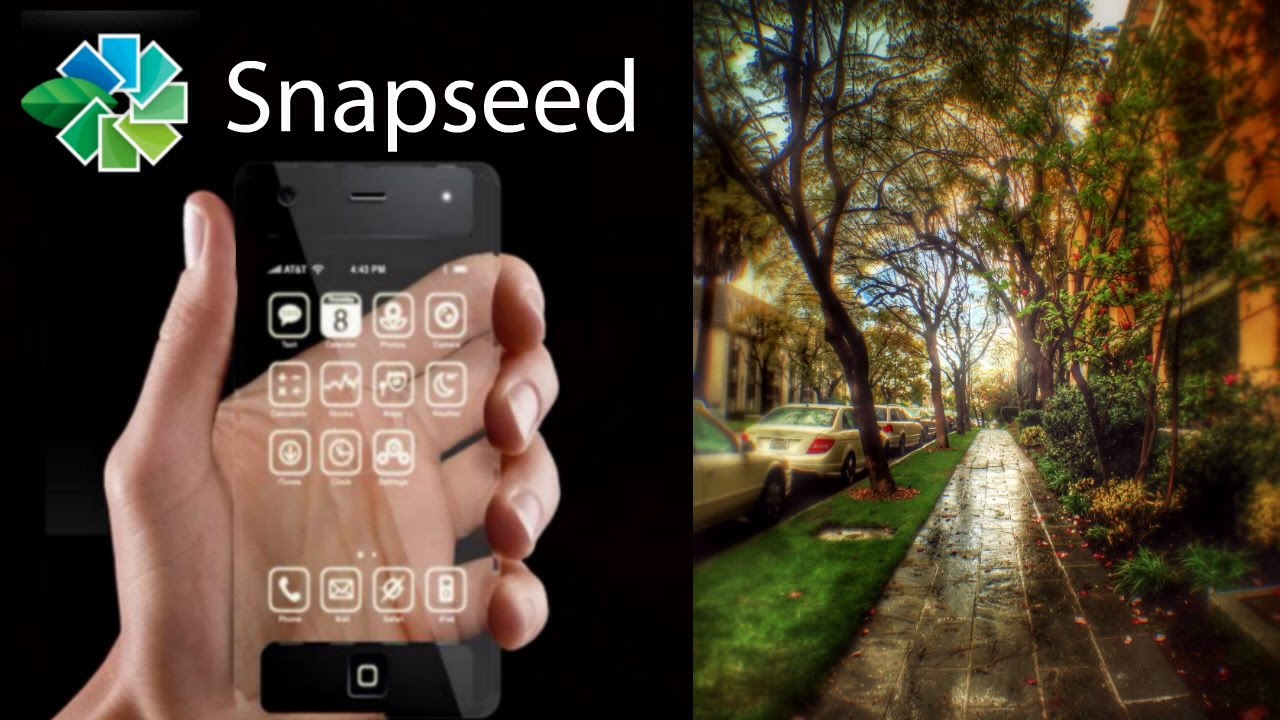 Будь то морщины на коже или грязь на машине, он скроет все нежелательное. Главное не перестараться, все-таки это мобильный редактор, и пиксельной точности как на ПК ожидать не стоит. Тем не менее – инструмент крайне полезен!
Будь то морщины на коже или грязь на машине, он скроет все нежелательное. Главное не перестараться, все-таки это мобильный редактор, и пиксельной точности как на ПК ожидать не стоит. Тем не менее – инструмент крайне полезен!
Любители готовых фильтров полюбят инструмент «Кривые».
Это не просто набор шаблонов, а инструмент позволяющий вам создать собственный фильтр. Пользоваться им очень просто. Тяните прямую в нужную вам сторону, и в реальном времени картинка будет меняться. Можно при этом добавлять разные цветовые эффекты.
Инструмент «Винтаж» конечно не для всех, а лишь для ценителей винтажного фото с эффектом потертости. Тут огромный выбор стилей, интенсивностью которых можно легко управлять. Этот инструмент станет вашим любимым, если 80-е еще живут в вашем сердце.
Еще есть похожий инструмент «Крупное зерно». Тут находятся одни из самых красивых фильтров Snapseed. Некоторые из них по качеству могут сравниться с набором другого популярного редактора VSCO. Попробуйте поставить зернистость на ноль и выбрать стиль. Вам понравится!
Попробуйте поставить зернистость на ноль и выбрать стиль. Вам понравится!
Инструменты «Ретро», «Grunge», «Нуар» очень похожи по функционалу, и каждый порадует вас по своему. Тут нужно пробовать, искать свой стиль.
«Портрет» понадобится вам если на фото есть лица. Это своего рода фильтр для лица, которые делают его гладким, выделяет глаза, осветляет их, и еще много чего, что сложно сделать используя другие инструменты в Snapseed.
«Положение головы» будет полезно не везде, но в определенных ситуациях, когда лицо человека на фото слишком хмурое, или повернуто немного не туда – этот инструмент незаменим. Он поможет лицу на фото улыбнуться, повернуть голову по горизонтали или вертикали, и даже увеличит или уменьшит размер зрачков глаз. Такие вот фокусы он умеет.
Инструмент «Размытие» поможет сфокусировать внимание на конкретной детали вашего фото. Можно регулировать плавность перехода к размытию и даже степень виньетирования. Это когда края фото затемняются как на виньетке.
Это когда края фото затемняются как на виньетке.
«Двойная экспозиция» поможет наложить картинку на картинку, регулируя прозрачность и стиль наложения. Не самая популярная функция, но в определенных случаях пригождается.
Инструмент «Текст» позволит вам писать на фото разными шрифтами. Еще имеются различные стикеры, текст в которых можно легко поменять на свой. Хоть это и не полноценный текстовый редактор, и там нельзя регулировать интервалы, добавлять собственный шрифт, но для базовых задач достаточно более чем.
Это не все инструменты которые доступны в бесплатном фоторедакторе Snapseed. Предлагаем вам лично познакомиться со всем набором функций этого замечательного приложения. Просто скачайте его по этой ссылке.
Экспорт
После редактирования не забудьте сохранить результат. Жмите «Экспорт», и выбирайте среди трех опций:
- Сохранить файл с изменениями, которые можно отменить;
- Сохранить копию с изменениями, которые можно отменить;
- Экспортировать копию без возможности отменить изменения.

Или можете сразу поделиться шедевром в одной из своих социальных сетей, просто нажав «Поделиться» и сделав выбор.
Все сохраненные проекты вы найдете в одноименной папке «Snapseed», в фотогалерее вашего iPhone.
АйСтор советует!
Такой вот замечательный редактор можно скачать в App Store совершенно бесплатно.
Snapseed – один из основных инструментов для редактирования фото в Интсаграме АйСтор.
Качайте, пользуйтесь, улучшайте свои фото!
5 приложений из App Store которые должны быть у каждого
На данный момент в App Store очень много разных приложений для iPhone и iPad, в данной статье вы сможете узнать о лучших и самых нужных из них.
Простыми словами, Flipboard – это виртуальная газета, которая поможет вам всегда быть в курсе всех новостей на самые разные темы и области. При первом запуске, приложение даёт возможность пользователю выбрать интересующие его темы, хобби и интересы. Куча разных категорий, всегда свежие новости, удобный интерфейс и самое главное, абсолютно никакой рекламы. На первый взгляд очень простое приложение, но сумело завоевать миллионы фанатов. Также, у пользователей есть возможность создавать свои журналы, добавлять материалы, фотографии и видео, что даст почувствовать себя настоящим журналистом. Можете создать журнал с друзьями и вместе вести его на общую вам тему.
Куча разных категорий, всегда свежие новости, удобный интерфейс и самое главное, абсолютно никакой рекламы. На первый взгляд очень простое приложение, но сумело завоевать миллионы фанатов. Также, у пользователей есть возможность создавать свои журналы, добавлять материалы, фотографии и видео, что даст почувствовать себя настоящим журналистом. Можете создать журнал с друзьями и вместе вести его на общую вам тему.
Snapseed
Данное приложение является достаточно простым, но многофункциональным фото редактором. Функционал приложения Snapseed даст возможность сделать из любой фотографии или картинки шедевр. 29 инструментов для обработки, функция запоминания стиля, поддержка множества форматов фотографий, кисти, фильтры, коррекции, игра со светом и многое другое. Кроме этого, вы сразу же можете делиться обработанными фотографиями со своими друзьями, изучать навыки обработки фотографий и просто получить хорошие эмоции.
Переводчик Google
Всем известный переводчик от компании Google. В данном приложении присутствуют 80 языков, на которых можно переводить слова и текст в обе стороны. Поддержка голосового ввода текста, авто определение языка, на котором был введен текст. Простой и весьма удобный переводчик, которым уже давно пользуются много людей.
В данном приложении присутствуют 80 языков, на которых можно переводить слова и текст в обе стороны. Поддержка голосового ввода текста, авто определение языка, на котором был введен текст. Простой и весьма удобный переводчик, которым уже давно пользуются много людей.
Shazam
Приложение, которое поможет вам найти практически любую музыкальную композицию, текст, слова песни и видеоклип к ней. Каждый месяц им пользуются больше 100 миллионов человек. Для того чтобы найти нужную песню, как только вы её услышите по радио или телевизору, достаточно всего лишь включить программу и поднести телефон ближе к источнику звука. Также разработчики добавили возможность следить за тем какую музыку ищут знаменитости.
MoneyWiz 2 – Personal Finance
Это универсальный и очень удобный менеджер финансов. С данным приложением вы всегда сможете следить за своими финансовыми тратами и доходами, главное не забывать из вовремя вносить и тогда приложение за Вас будет вести все подсчеты. Плюсом этого приложения перед аналогами является возможность вести несколько счетов одновременно, синхронизировать его с iMac, а также виджет с которого можно управлять финансами, не запуская само приложение.
Плюсом этого приложения перед аналогами является возможность вести несколько счетов одновременно, синхронизировать его с iMac, а также виджет с которого можно управлять финансами, не запуская само приложение.
фоторедактор для айфона и фоторедактор для андройда — Российское фото
Современные смартфоны и планшеты обладают железом зачастую более мощным, чем среднестатистический ноутбук. Разработчики софта для редактирования фото грамотно используют потенциал новых аппаратов для создания профессиональных приложений, которые вполне могут конкурировать со своими десктопнными аналогами. Смотрим на 6 лучших приложений для обработки фотографий на мобильных устройствах в уходящем 2019 году.
1. Snapseed
Приложение давно занимает лидирующие позиции в App Store в категории «фото». Иронично, что один из самых популярных фоторедакторов на платформе iOS является продуктом Google. Snapseed полностью бесплатен и включает в себя такие функции, как кривые, работа с цветовым балансом, насыщенностью, резкостью и выборочная работа с отдельно взятыми цветами. В приложении можно создавать свои пресеты и применять их к другим фотографиям. Приложение интуитивно понятно и отлично подойдет для тех, кто начинает свой путь в обработке фото. Программа читает большинство современных фотоформатов.
В приложении можно создавать свои пресеты и применять их к другим фотографиям. Приложение интуитивно понятно и отлично подойдет для тех, кто начинает свой путь в обработке фото. Программа читает большинство современных фотоформатов.
- Бесплатное приложение без встроенных покупок.
- Гибкая настройка цвета, экспозиции, резкости.
- Функции кропа, поворота, выравнивания горизонта и перспективы.
- Коррекция текстуры, кисть, восстановление структуры, HDR, работа с геометрией фото.
2. Affinity Photo
Приложение-компаньон к десктопной версии Affinity Photo. О нем, кстати, можно прочитать в нашем материале про программы для обработки фотографий на компьютере. В сети приложение уже прозвали «убийцей Photoshop» из-за схожести интерфейса и функционала. Мобильное приложение обладает действительно широким инструментарием и в этом обгоняет своих конкурентов. Внутри Affinity Mobile разделена на «студии», каждая из которых отвечает за конкретные задачи: импорт снимков, работу с инструментами, экспорт снимков.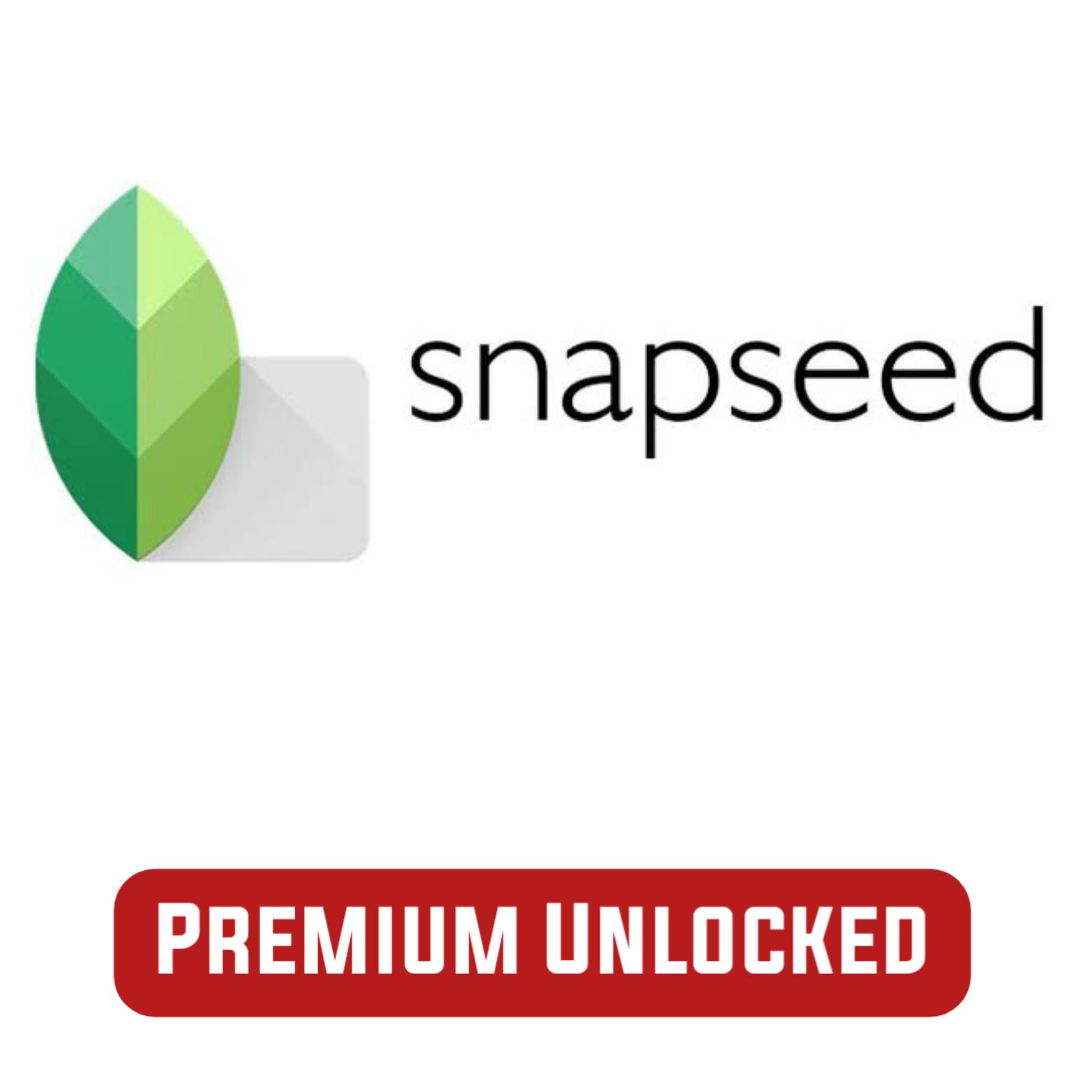 Приложение поддерживает Apple Pencil на iPad.
Приложение поддерживает Apple Pencil на iPad.
- Полный набор инструментов, сравнимый с настольными программами.
- Возможность работать с параметрами на нескольких слоях изображения.
- Миграция проектов между мобильной и настольной версиями.
- Интерфейс грамотно адаптирован для тач-интерфейса.
3. Adobe Lightroom CC
Программа обладает схожим с настольной версией функционалом: каталогизация снимков, обработка при помощи пресетов, работа с экспозицией и цветом, добавление вотермарок и импорт RAW-файлов. Приложение бесплатное, но если вы хотите синхронизировать фотографии с несколькими устройствами, включая компьютер, придется заплатить 10 долларов за ежемесячную подписку. В нее, однако, также входят настольные версии Photoshop и Lightroom, что вполне выгодно. Кроме того, в Lightroom встроена своя камера с расширенным по сравнению с нативной камерой в телефоне функционалом: возможность съемки с длинными выдержками и ручной настройкой параметров.
- Мощные инструменты для коррекции фото.
- Пресеты в одно нажатие.
- Нативная поддержка популярных социальных сетей.
- Кросс-платформенность (при наличии платной подписки).
4. Adobe Photoshop для iPad
В начале ноября 2019 года компания Adobe наконец-таки выпустила долгожданную «полноценную» версию Photoshop для планшетов от Apple. Новинка была воспринята комьюнити фотографов менее тепло, чем ожидалось: пользователи рассчитывали на более широкий функционал. Однако в том виде, в котором программа доступна сейчас, мы получаем инструментарий, превосходящий по объему большинство мобильных фоторедакторов: полный контроль экспозиции и цвета, кисти, инструменты клонирования и ретуши, маски, слои, работа с перспективой. Новый Photoshop поддерживает проекты в формате PSD, а также RAW-файлы, поэтому работа с проектами на разных устройствах не будет проблемой. Adobe предлагает 30-дневный пробный период, по истечении которого подписка обойдется в $20,99 ежемесячно.
- Десктопные возможности.
- Работа с PSD-файлами.
- Знакомый интерфейс.
- Адаптированное для сенсорных экранов пространство (в том числе поддержка Apple Pencil).
5. RAW Power
Приложение создано бывшим директором по разработке таких продуктов, как Aputure и iPhoto — профессионального и полупрофессионального софта для фотографов от Apple. RAW Power — это фоторедактор, разработанный специально для айфонографов. Приложение доступно в App Store по цене $14,99. Из инструментов: управление глубиной резкости, кривые, ползунки баланса белого и встроенные гистограммы. Интересной функцией является карта глубины резкости, которая позволяет максимально эффективно использовать многокамерные модули новых iPhone. Интерфейс программы чем-то напоминает настольный Lightroom, однако вполне эффективно и удобно адаптирован под сенсорное управление.
- Возможность масштабирования RAW-фотографий до 800%.

- Поддержка всех существующих RAW-форматов.
- Клиппинг и индикация мест, в которых отсутствует резкость.
- Работа без сжатия и потерь качества: все пиксели исходного изображения остаются после экспорта.
6. Afterlight 2
Многофункциональное приложение для работы с фотографиями. В довольно простом интерфейсе, рассчитанном больше на полупрофессионального пользователя, заложены мощные инструменты: кривые, ползунки для индивидуального управления каждым цветом, настройки экспозиции, цветового баланса, кропа и перспективы. Кроме того, в приложении есть отдельный блок с пресетами и фильтрами. Приятным бонусом является наличие модуля работы с текстом и двойной экспозицией. Еще одна полезная вещь — встроенная камера с расширенным ручным функционалом: начиная с iOS 12 Apple открыла возможность использования API камеры для сторонних разработчиков. Некоторые пользователи жалуются на скорость загрузки эффектов и рендеринга, однако со следующим обновлением разработки обещают все поправить. Приложение доступно по цене $2,99, разработчики обещают, что внутренних покупок в Afterlight 2 никогда не будет. Первая версия приложения, кстати, теперь бесплатна.
Некоторые пользователи жалуются на скорость загрузки эффектов и рендеринга, однако со следующим обновлением разработки обещают все поправить. Приложение доступно по цене $2,99, разработчики обещают, что внутренних покупок в Afterlight 2 никогда не будет. Первая версия приложения, кстати, теперь бесплатна.
- Удобный интерфейс.
- Работа с текстом и конкурной формой.
- Работа с отдельными цветами.
- Возможность создания своих фильтров.
Google выпустила фоторедактор Snapseed 2.0 для iPhone и iPad
В 2012 году Google поглотила немецкий стартап Nik Software, разрабатывающий популярное iOS- и Mac-приложение Snapseed. Эксперты гадали, для чего интернет-компании понадобилась эта программа, и в каком направлении теперь будет развиваться популярный фотосервис. Ситуация прояснилась через год, когда Google выпустила новую версию клиента, ставшего абсолютно бесплатным. Сегодня компания анонсировала первое большое обновление для Snapseed.
Раньше профессиональная обработка снимков была возможна только на компьютере. Благодаря Snapseed 2.0 можно быстро редактировать фотографии прямо на iPhone и iPad.
Одни называют приложение конкурентом Instagram, другие считают, что это программное обеспечение скорее конкурирует с мобильной версией Photoshop. В действительности правы скорее последние — в Instagram пользователь может применить к фотографии лишь несколько заданных фильтров без возможности настроить их параметры, зато моментально делится снимком со своими фолловерами. В Snapseed социальной составляющей нет, но настраивать при редактировании можно буквально все, а помимо десятка совершенно разных способов придать снимкам оригинальный вид есть и вполне традиционное регулирование яркости, контрастности и насыщенности.
В Snapseed 2.0 разработчики предложили сразу несколько улучшений. Во-первых, появилось пять новых фильтров, включая «Размытие», «Тональный контраст» и «Блеск софита», которые ранее были доступны только в премиум-версии. Во-вторых, теперь можно выполнять повторную обработку фотографий с помощью списка внесенных изменений, а также копировать изменения от одного снимка к другому. Добавлен инструмент «Кисть» для обработки отдельных областей.
Во-вторых, теперь можно выполнять повторную обработку фотографий с помощью списка внесенных изменений, а также копировать изменения от одного снимка к другому. Добавлен инструмент «Кисть» для обработки отдельных областей.
Еще одно немаловажное изменение – функция точечной коррекции. С ее помощью можно выполнять тщательное редактирование, восстановления и ретуширование фотографий.
В Snapseed имеются инструменты для обрезки кадров под нужный формат, несколько алгоритмов повышения резкости, а также уникальное для iOS-приложений регулирование яркости, контраста и насыщенности в произвольно выбранных областях изображения. Результат даже у новичков почти всегда превосходит по качеству и креативности изображения, полученные простым применением «фильтра» в Instagram.
Скачать Snapseed 2.0 для iPhone, iPod touch и iPad можно бесплатно из App Store по ссылке далее.
Скачать Snapseed для iPhone, iPod touch и iPad [App Store]
Лучшие мобильные фоторедакторы | IT-HERE.
 RU
RU
Приложениям для редактирования фото на iOS и Android нет числа. Если вы хотите выйти за пределы возможностей фильтров в Instagram, но не знаете, как найти подходящую программу, огромный выбор может ввести в ступор. Мы протестировали десятки фоторедакторов, чтобы найти среди них те, которые заслуживают вашего внимания и времени.
Немного о встроенных редакторах
Приложение Photos на iPhone и iPad было значительно переработано в iOS 11 и неплохо подходит для базовых вещей вроде коррекции экспозиции, кадрирования и, чего греха таить, фильтров. Однако сделать что-то сверх этого с таким инструментарием сложновато. То же самое можно сказать и о Google Photos в Android. Эти базовые приложения справляются со своей задачей, если вы особенно не интересуетесь сложной художественной обработкой. Однако цель этой статьи – обратить ваше внимание на более комплексные приложения, приближенные к полноценным десктопным редакторам.
Lightroom CC
Уже долгое время Adobe уделяет достаточно много внимания постоянному улучшению мобильного Lightroom – причем складывается ощущение, что делается это в ущерб десктопной версии программы. Хотя пользователей Lightroom CC на Windows и macOS это, несомненно, расстраивает, для владельцев смартфонов и планшетов это отличная новость.
Хотя пользователей Lightroom CC на Windows и macOS это, несомненно, расстраивает, для владельцев смартфонов и планшетов это отличная новость.
Мобильный Lightroom CC использует искусственный интеллект для автоматического редактирования нажатием одной кнопки – и это помимо возможности снимать в RAW и обрабатывать эти файлы в дальнейшем. Также присутствует функция съемки с HDR и набор пресетов, который знаком всем пользователям десктопной программы. Кроме того, всё, что вы снимаете и редактируете на смартфоне, можно будет синхронизировать с Lightroom CC на компьютере и планшете. Таким образом, вы можете сделать быструю базовую обработку на смартфоне и закончить ее уже на компьютере.
Конечно, мобильная версия несколько урезана. В частности, отсутствует коррекция перспективы, а HDR иногда выглядят нереалистично – вероятно, из-за особенностей алгоритма. Тем не менее, если вы серьезно увлечены фотографией и используете для этого свой смартфон, Lightroom CC – однозначный маст-хэв.
Скачать Lightroom CC в App Store
Скачать Lightroom CC в Google Play
Snapseed
Среди всех приложений в этом списке Snapseed от Google предлагает, пожалуй, лучший баланс между функциональностью и интуитивно понятным интерфейсом. Этот бесплатный редактор использует искусственный интеллект для определения лиц на снимках и имеет ряд встроенных пресетов, чтобы в один клик превратить рядовой снимок в атмосферный портрет или пейзаж. Особенно хороши пресеты для фото людей. Кстати о пресетах – их вы можете создавать самостоятельно, чтобы облегчить себе жизнь при обработке серий. Snapseed также позволяет корректировать перспективу. Как мы уже говорили, эта возможность отсутствует в мобильном Lightroom, так что редактор от Google может придти на помощь.
Функции вроде двойной экспозиции работают не всегда адекватно, но вещи типа редактируемых кривых цветовых каналов, контраста и насыщенности действительно хороши.
Также Snapseed предлагает функцию, которую практически никогда не добавляют в мобильные фоторедакторы – возможность сохранения отредактированного фото вместо исходника. Вроде бы мелочь, а приятно и позволяет уменьшить размеры вашей Фотопленки и не захламлять ее кучей версий одной и той же фотографии.
Вроде бы мелочь, а приятно и позволяет уменьшить размеры вашей Фотопленки и не захламлять ее кучей версий одной и той же фотографии.
Скачать Snapseed в App Store
Скачать Snapseed в Google Play
VSCO
Если вы часто используете фильтры и ползунки в Instagram, но вам этого не хватает, скачайте VSCO. В дополнение ко всем инструментам для редактирования и пресетам, это приложение также имеет собственную соцсеть, посвященную фотографиям, с возможностью общения с пользователями и просмотра ленты из тех, на кого вы подписаны в VSCO.
В приложении также есть инструкции, возможность редактирования GIF-изображений, видео и RAW-файлов. Но больше всего, конечно же, VSCO славится огромным количеством фильтров (платных и бесплатных) – на случай, если вам срочно нужно что-то опубликовать, но при этом не хочется жертвовать стилем. Все платные подписчики помимо доступа ко всем фильтрам также получают пресеты, имитирующие классические эффекты разных видов пленки вроде Fuji Pro 400H и Kodak Portra 160 и 400.
Скачать VSCO в App Store
Скачать VSCO в Google Play
Prisma
Многие забыли это приложение, бывшее крайне популярным на момент релиза – но это не значит, что оно не достойно внимания. Этот редактор предлагает множество художественных фильтров, которые отличается от того, что вы можете создать в любом другом приложении. Создатели пресетов черпали вдохновения в работах Моне и различных художественных стилях, многие пресеты представляют собой гибриды стилей. Обрабатывать в Prisma можно как фото, так и видео.
Превратить фотографию в предмет искусства можно в одно нажатие, что особенно привлекательно для тех, кто не особенно силен в комплексной обработке.
Из недостатков стоит отметить, что Prisma требует интернет-соединения, так что редактирование вне дома может потратить несколько драгоценных процентов зарядки и зачастую не менее драгоценных мегабайтов трафика. Главное – не забудьте перед экспортом отключить водяной знак, чтобы никто не узнал, как вы сделали такое крутое фото.
Скачать Prisma в App Store
Скачать Prisma в Google Play
Photoshop Express
Если вам нужно больше возможностей и инструментов для обработки снимков, добро пожаловать в Photoshop Express. Здесь вы, конечно же, найдете фильтры и пресеты (куда без них в мобильном редакторе), но самое интересное здесь, конечно же, набор мощных инструментов, включая устранение эффекта красных глаз, удаление прыщей, коллажирование и работа с текстом. Еще одна уникальная функция – пресеты для кадрирования. Вы можете обрезать фотографию под обложку YouTube-видео, фоновое изображение на Facebook или даже профиля LinledIn.
Как и в случае Lightroom, если у вас есть подписка на Adobe CC, вы можете синхронизировать данные со всеми своими устройствами. Вы можете даже экспортировать фото из мобильного редактора напрямую на компьютер. Как только изображение загрузится, оно откроется в Photoshop CC, чтобы вы могли завершить обработку. Звучит довольно футуристично, но это действительно работает и это безумно удобно.
Скачать Photoshop Express в App Store
Скачать Photoshop Express в Google Play
Оцените пост
[всего: 0 рейтинг: 0]
Смотрите похожее
App Store Google Play Приложения
Топ-6 приложений, которые выделят ваш Instagram-аккаунт
Автор Marian Domingo На чтение 6 мин. Просмотров 321 Опубликовано
В нашу редакцию прислали обзор полезных приложений для редактирования фотографий для Instagram. Изначально материал был на английском языке, но мы перевели его и делимся с вами. Приложения просты в использовании и интуитивно понятны.
Instagram стал эффективной маркетинговой платформой с высокой конкуренцией. Каждый месяц бренды соревнуются за внимание 1 миллиарда человек, и для успеха крайне важно побудить пользователей подписаться на страницу.
Бренды могут рассказать свою историю и построить отношения с клиентами одним нажатием кнопки. 60% пользователей сообщают, что нашли новую торговую марку именно в Instagram.
60% пользователей сообщают, что нашли новую торговую марку именно в Instagram.
Хорошие визуальные эффекты и привлекательные видео имеют решающее значение для получения лояльных подписчиков. Дизайн, соответствующий вашему бренду, изображения, рассказывающие историю, и привлекающие внимание посты – вот ключ к тому, чтобы вас заметили. Но стоит ли часами изучать сложные инструменты для редактирования фотографий или тратить маркетинговый бюджет на графического дизайнера? Мы собрали простые в использовании приложения для создания красивого и фирменного контента. Рассмотрим их.
Instasize
Instasize – это инструмент для дизайна, который заставит пользователей не пролистывать ваши фотографии. Из возможностей – более 130 премиальных фильтров и 80 модных и уникальных рамок для потрясающих изображений. Кроме того, здесь есть набор инструментов для редактирования цвета и видео, чтобы добавить привлекательные визуальные эффекты.
Источник: @10AMEDIT
Например, Instagram-блогер 10AM Edit использует предустановленные фильтры в Instasize, чтобы сделать фотографии более теплыми.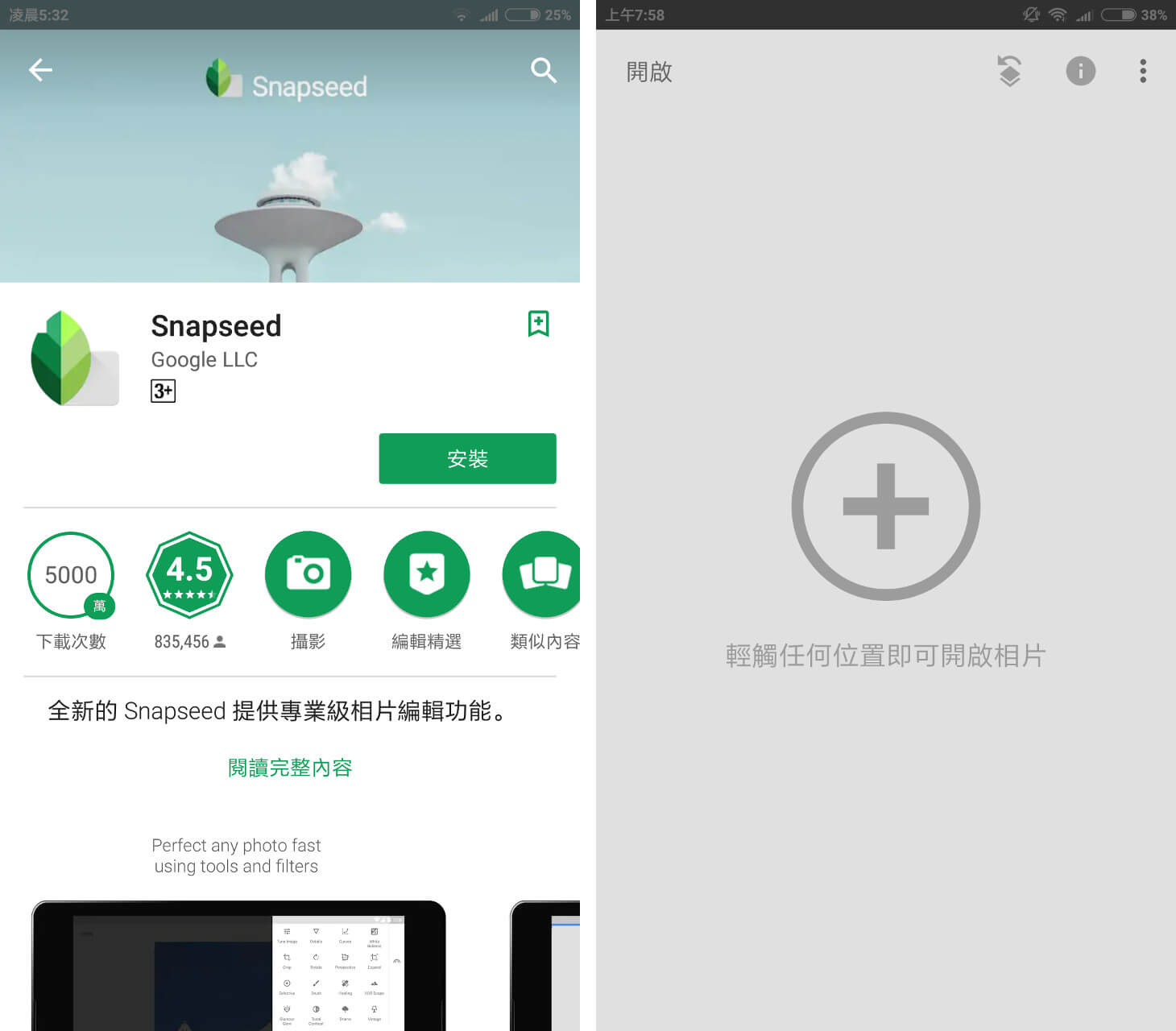 А для добавления метки местоположения к изображению есть более 20 доступных уникальных шрифтов.
А для добавления метки местоположения к изображению есть более 20 доступных уникальных шрифтов.
Instasize можно загрузить бесплатно с премиум-подпиской от 4,99 долларов США. Приложение доступно в App Store или Google Play Store.
TouchRetouch
Источник: Google Play Store
Нет более простого способа удалить нежелательные элементы с фотографий, чем TouchRetouch. Иногда бывает трудно избежать прохожих и посторонних предметов, которые портят вашу идеальную фотографию. Но вам не придется возиться со сложными инструментами, поскольку TouchRetouch решает эту проблему одним касанием.
Источник: @ninanhaia
Digital-специалист Нина Анайя использует TouchRetouch для удаления нежелательных элементов со своих вдохновляющих фотографий из путешествий. Во время ее недавней поездки в Рио-де-Жанейро в кадр попали волейболистки на пляже Копакабана. Одним касанием в приложении TouchRetouch Нина сделала так, будто была на побережье одна.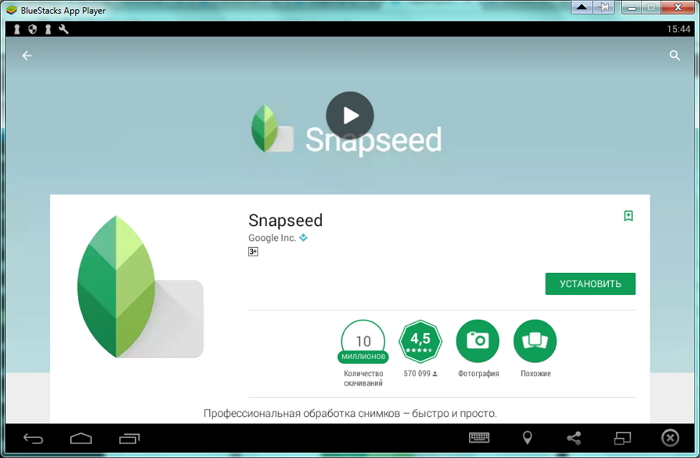
TouchRetouch можно скачать в App Store и Google Play Store за 1,99 доллара.
Mextures
Источник: App Store
Поскольку за внимание подписчиков борются более 25 миллионов бизнес-аккаунтов в Instagram, ваша страница должна иметь особый вид, чтобы ее заметили. Mextures – это инструмент для редактирования фотографий, который позволяет легко создать уникальный и запоминающийся фильтр бренда. Создайте свой уникальный фильтр, смешав зернистость, гранж, световые блики, корректировки и другие текстуры. Также есть эффекты, способные полностью преобразить ваше изображение в одно касание.
Источники: @chickens_fly_up_to_the_sky и @hakemon
Петра, профессиональный фотограф из Хорватии, использует Mextures, чтобы добиться единообразия в своей ленте. Все ее фотографии великолепных заснеженных вершин Вишевника и небольшой сельской местности Дотрщины имеют четкий фильтр, который придает фотографиям привлекательное сияние.![]() Цифровой художник Роб Хакемон использует Mextures для создания «потусторонних» изображений, которые появляются на экране.
Цифровой художник Роб Хакемон использует Mextures для создания «потусторонних» изображений, которые появляются на экране.
Вы можете бесплатно скачать Mextures в App Store или Google Play Store.
SnapSeed
Источник: App Store
Используя SnapSeed, вы почувствуете себя профессиональным фоторедактором. Удобное приложение для редактирования фотографий предлагает набор из 29 инструментов и фильтров для улучшения изображений. Удалите нежелательные элементы с помощью функции «Восстановление» или выборочно отретушируйте часть фотографии «Кистью». В SnapSeed можно выполнять множество трюков, например, настраивать цвета изображения, добавлять тексты и рамки и пр.
Мы отредактировали изначально качественную фотографию здания, чтобы придать ей винтажный вид, с помощью SnapSeed. Начали с утреннего фильтра, который добавил естественного света, как будто сейчас восход солнца. Затем, для ощущения ностальгии, винтажным фильтром снизили насыщенность и контраст, одновременно увеличив шум и желтый оттенок.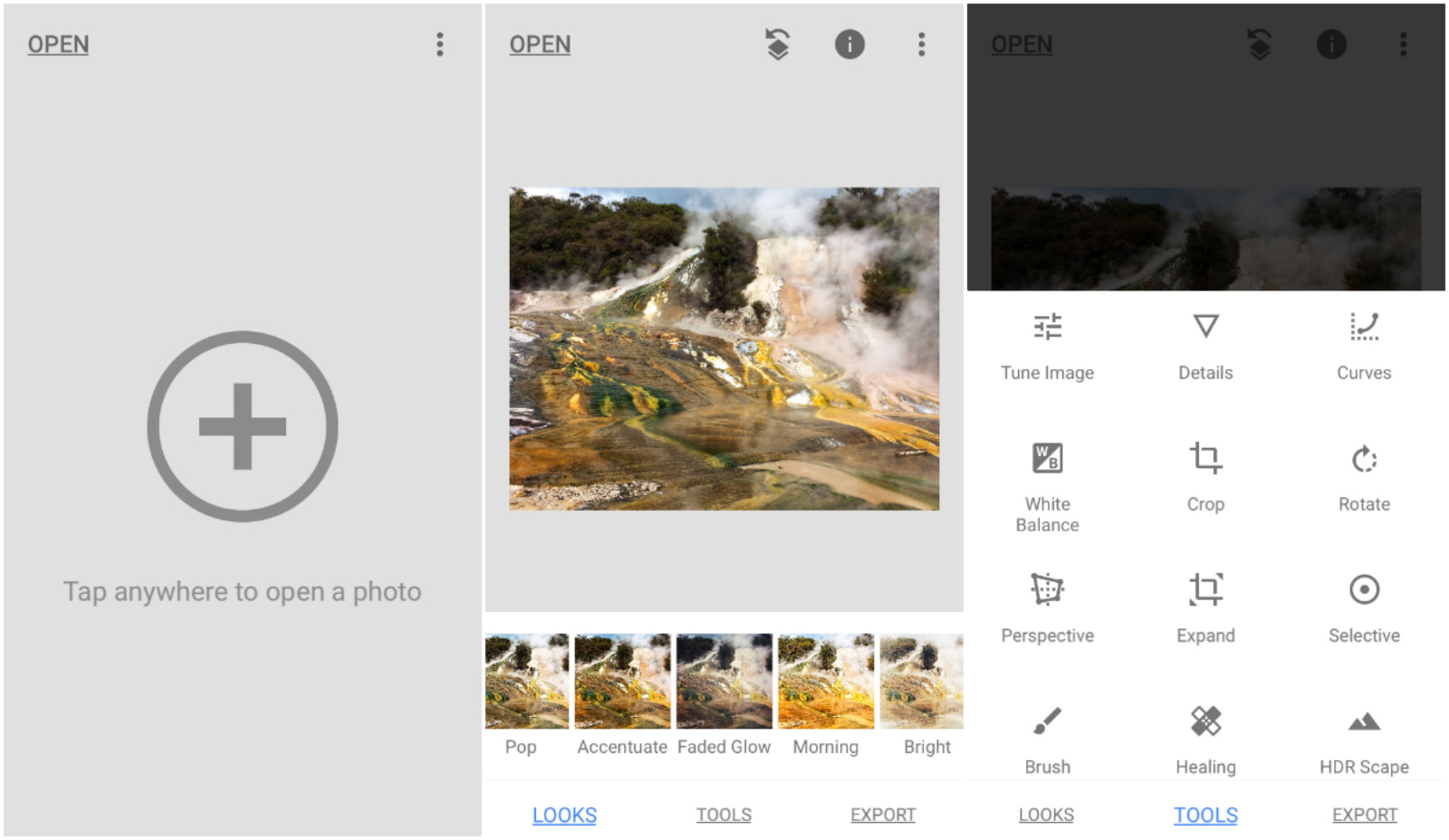 Результат – романтическое фото, как будто оно было снято аналоговой камерой. Если хотите, вы можете заняться поверхностным редактированием, вручную отрегулировав яркость, контраст и другие элементы. Инструмент такой же мощный, как Adobe Lightroom, но намного проще в использовании.
Результат – романтическое фото, как будто оно было снято аналоговой камерой. Если хотите, вы можете заняться поверхностным редактированием, вручную отрегулировав яркость, контраст и другие элементы. Инструмент такой же мощный, как Adobe Lightroom, но намного проще в использовании.
SnapSeed доступен бесплатно в App Store и Google Play Store.
PicsArt
Источник: Google Play Store
PicsArt – это универсальный инструмент для редактирования фотографий, который побуждает раскрыть творческий потенциал. Создавайте забавные коллажи, добавляйте стикеры, чтобы оживить изображения, и собирайте привлекательные видео, используя полный набор эффектов и видеофильтров.
Источник: @varshudhilod
Digital-специалист Варшу использует PicsArt для создания необычных изображений. Она начала с «голой» фотографии и использовала фон, чтобы добавить красочный элемент к изображению. Инструментами редактирования она сделала фотографию ярче и изменила цвет одежды в соответствии с желтым фоном. Затем она добавила наклейку с кистью, чтобы завершить пост в Instagram. Вуаля!
Затем она добавила наклейку с кистью, чтобы завершить пост в Instagram. Вуаля!
PicsArt можно бесплатно загрузить в App Store и Google Play Store. Подписка Gold стоит 8 долларов в месяц.
Enlight Quickshot
Источник: App Store
С Enlight Quickshot вы сможете делать по-настоящему красивые фотографии, достойные галереи искусств, – без профессионального оборудования и сложных редакторов. Одна из мощных функций Quickshot – Sky, которая позволяет превратить облачное небо в закат и даже добавить северное сияние на свои фотографии. Вы можете поиграть с бесчисленными эффектами – от добавления радуги до настройки оттенка, теней и температуры ваших изображений. Вы даже можете удалить ненужные элементы на изображениях.
Источник: @agnese_crispino
Актриса и инфлюенсер Агнесе использует Enlight Quickshot, чтобы улучшить фотографии из путешествий, сделанные при плохом естественном освещении.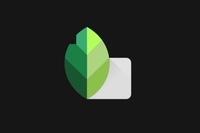 На ее пляжной фотографии изначально голубое небо. После использования Quickshot она осветляет небо, добавляет облака и даже стаю птиц, чтобы создать впечатление, будто ее фотография была сделана в предзакатный час. Кому не понравится ее яркий образ?
На ее пляжной фотографии изначально голубое небо. После использования Quickshot она осветляет небо, добавляет облака и даже стаю птиц, чтобы создать впечатление, будто ее фотография была сделана в предзакатный час. Кому не понравится ее яркий образ?
Вы можете бесплатно скачать Enlight Quickshot в App Store и Google Play Store. Полный набор функций стоит 3,99 доллара в месяц или 19,99 доллара в год.
Прежде чем вы начнете пользоваться этими инструментами редактирования, сначала создайте брендбук. Включите в него образ и миссию бренда, обрисуйте целевую аудиторию, выработайте ключевые особенности дизайна. Это станет основой для ваших экспериментов с приложениями-редакторами. В результате вы получите привлекательный Instagram-аккаунт, на который пользователям захочется подписываться.
Подпишитесь на рассылку новостей. Никакого спама!
Email*
Подписаться
Лучшее приложение для редактирования фотографий на iPad — The Sweet Setup
Каждый фотограф проходит путь, пройдя путь.
Первый шаг заключается в осознании того, что вы хотите делать фотографии лучше, чем то, что может дать ваш iPhone. Это приводит к интенсивным исследованиям новейших технологий камеры и новейших приложений для редактирования фотографий. Затем, после приобретения достойного снаряжения, после нескольких лет работы с камерой и после проработки всех доступных приложений для редактирования фотографий, чистое искусство фотографии берет верх.
По сути, конечная цель фотографирования — это просто ремесло. Не комплект, не приложения, не локации — просто ремесло.
К счастью, на каждом этапе этого пути есть приложения. Независимо от того, где вы находитесь в своем начинающем увлечении фотографией — или где бы вы ни находились, — для вас найдется приложение, которое удовлетворит ваши потребности и превзойдет их.
Мы уже назвали Adobe Lightroom лучшим приложением для редактирования фотографий для Mac, а Darkroom — лучшим приложением для редактирования фотографий для iPhone, но с учетом того, как iPad Pro вырос как устройство для редактирования фотографий за последние два года, это только кажется Естественно также выбрать приложение специально для iPad.
Мы считаем Adobe Lightroom для iPad лучшим приложением для редактирования фотографий на платформе. Lightroom — это приложение для редактирования фотографий , к которому опытные фотографы обращаются после многолетнего опыта в совершенствовании своего дела.
По всей вероятности, это путешествие по редактированию фотографий начинается с последнего приложения Apple Photos — полностью переработанного для iOS 13 с очень мощным набором инструментов — и трансформируется в такие приложения, как Darkroom, Pixelmator Photo, VSCO, Snapseed, A Color Story, и больше.Каждое из этих приложений — сильные соперники, и у каждого из них найдется собственная страстная база пользователей.
В частности,
Darkroom (наш второй выбор) использует все новейшие функции iOS 13, включая поддержку многооконного режима, возможность редактировать передний план и фон фотографий в портретном режиме и даже включает поддержку быстрых команд Siri. Мы не верим, что Darkroom станет приложением для редактирования фотографий для опытных фотографов , но мы не удивимся, если это приложение, к которому в долгосрочной перспективе будут стремиться iPhone-фотографы .
В нынешнем виде Lightroom по-прежнему остается лучшим пакетом инструментов для редактирования, облачным хранилищем, настраиваемыми пресетами и ценой, доступным сегодня на рынке. Lightroom — одно из самых популярных приложений для редактирования фотографий в мире, и эта же любовь во многом передается и в Lightroom для iPad.
Что говорят эксперты
Это большая категория с квалифицированной и самоуверенной рабочей базой. У самых разных людей есть свои потребности и предпочтения, поэтому мы решили, что лучше всего обратиться к некоторым из наших любимых фотографов, чтобы лучше понять их мысли о лучшем приложении для редактирования фотографий для iPad.
Ом Малик, основатель и бывший старший писатель GigaOM, сейчас ведет один из наших любимых блогов о фотографии в сети. Малик:
Сейчас я использую приложение для редактирования фотографий Lightroom CC на iPad. Это позволяет мне легко хранить / создавать резервные копии, а также имеет очень хорошие и быстрые функции редактирования.
Теперь я могу использовать его для ранжирования, сортировки и очистки моих фотографий в полевых условиях, и мне не нужно ждать, чтобы вернуться домой и разобраться со всем. Мне нравится редактировать с помощью Apple Pencil, поскольку он позволяет мне делать более локализованные правки, которые кажутся более естественными.Что касается RAW на iPad, то мне больше всего подходит Lightroom CC. Однако на iPhone я предпочитаю использовать Darkroom для работы, связанной с iPhone.
Эрин Брукс, автор фотографий на The Sweet Setup , а также фотограф, снимавший кампании для крупнейших брендов (включая Apple), сказала следующее:
Мне больше всего нравится Lightroom Mobile на моем iPad потому что он предоставляет больше возможностей, свободу и потому, что я могу использовать свой карандаш для тонны контроля. Замечательно, что я могу настраивать и вносить небольшие корректировки в свои фотографии, а также создавать и сохранять предустановки.
И Мариус Масалар, еще один крупный участник здесь, на The Sweet Setup , но также фотограф, видеооператор (и музыкант), который работает с крупными компаниями в Торонто, Канада, вмешался:
Это заманчиво.
Считайте Lightroom CC для iPad дополнением к настольному приложению, но оно выходит за рамки этого. Поддержка карандашей во многих случаях делает редактирование на iPad даже лучше, чем на настольном компьютере, а возможность доступа ко всей вашей библиотеке вместе с вашими пресетами из любой точки мира кажется значительно более гибкой, чем то, как я работал раньше.Adobe настойчиво заполняет любые пробелы в функциональности и использует новые возможности iOS, повышая качество всего опыта. Photoshop для iOS ждет своего часа, и iPad становится мощным инструментом редактирования фотографий для мобильных фотографов.
Как мы выбрали
iPad и Mac далеко не идентичны с точки зрения приложений для редактирования фотографий, но они оба страдают от одной и той же проблемы с жаргоном. Термин фоторедактор описывает два очень разных типа приложений.Некоторые фоторедакторы, такие как Lightroom, имеют функции управления цифровыми активами (DAM), позволяющие фотографам переходить от импорта к редактированию и экспорту, а также включают функции управления библиотекой для хранения и организации ваших фотографий.
Другие приложения, такие как Pixelmator (обычный Pixelmator, а не Pixelmator Photo), являются автономными приложениями для редактирования фотографий, поскольку они лишают возможности управлять вашей библиотекой фотографий и предоставляют более обширные инструменты редактирования (мышления, манипулирования). Таким образом, в таком приложении, как Lightroom, вы можете осветлить или затемнить небо вокруг объекта.Но в таком приложении, как Pixelmator, вы можете полностью вырезать это небо из своего изображения, добавить еще один слой из совершенно другого файла неба и получить совершенно другое небо, чем то, что было снято.
Этот обзор будет посвящен первому набору «фоторедакторов» — или тем, у кого есть функции управления цифровыми активами.
Критерии
Фотография — это сугубо личное путешествие, и критерии выбора лучшего приложения для редактирования фотографий у всех разные. Некоторые могут сосредоточиться на конкретных инструментах редактирования , таких как возможность объединять фотографии или инструменты редактирования, связанные с HDR, в то время как другие могут отдавать приоритет предустановкам, экспорту и готовым для Instagram функциям, таким как поддержка хэштегов. Вот критерии, которые мы использовали при выборе:
Вот критерии, которые мы использовали при выборе:
Функции и инструменты редактирования: Что хорошего в приложении для редактирования фотографий, в котором нет надлежащего набора инструментов для редактирования? Вообще говоря, чем больше инструментов предоставляет приложение, тем больше инструментов может использовать фотограф, чтобы придать фотографии нужную форму.
Что нам показалось интересным в контексте iPad Pro, так это то, насколько приложения в нашем списке конкурентов различаются в этом разделе. Некоторые включают прямую поддержку Apple Pencil для выборочного редактирования или редактирования кистью, в то время как другие вообще не имеют возможности вносить выборочные изменения.
Дизайн и простота использования: Многие приложения для редактирования фотографий iPad становятся жертвой использования немаркированных глифов, распространенных в языке дизайна iOS. В мире пользовательских интерфейсов iPad «кисть» может означать самые разные вещи, и наличие «кисти», отличающейся от одного приложения к другому, неизбежно приведет к головной боли и потере времени в первые дни тестирования.
Для лучшего приложения для редактирования фотографий важно представить инструменты и элементы управления таким образом, чтобы они не только казались естественными для использования, но и казались естественными для использования на iPad.Это может означать, как инструменты разложены для использования двумя руками в альбомной ориентации (с навигационными кнопками и кнопками инструментов на каждой стороне дисплея), и как конкретные инструменты выглядят (например, гистограмма).
Экосистема: Путешествие в фотографии — это путь, который прошли многие, многие квалифицированные специалисты. Эти люди заложили огромный фундамент руководств, руководств, предустановок, курсов и общих общих знаний для каждого отдельного приложения для редактирования фотографий, чтобы новички развлекались в течение нескольких месяцев.
В контексте этого обзора под «экосистемой» обычно понимаются руководства и учебные пособия, которые вы можете найти на YouTube, чтобы лучше понять приложение, а также объем доступных предустановленных пакетов.
Поддержка функций iOS: Это обзор приложения для iPad, поэтому важно, чтобы лучшее приложение для редактирования фотографий использовало как можно больше новейших функций iOS. Приложения, которые поддерживают такие функции, как несколько окон, разделенный просмотр, ярлыки Siri, библиотека фотографий iCloud и возможность импортировать фотографии непосредственно с SD-карты, скорее всего, привлекут наше внимание.
К сожалению, эта прямая поддержка функции iOS имеет тенденцию работать против кроссплатформенных приложений. Приложения, доступные на Mac, iPad и iPhone, и особенно кроссплатформенные приложения, соперничающие за паритет функций, могут занять больше времени, чтобы принять новейшие технологии iOS, или вообще отказаться от этих технологий. Лучшее приложение для редактирования фотографий для iPad должно хотя бы иметь некоторую поддержку последних функций iOS.
Структура цен и затрат: Мы никогда не стеснялись рекомендовать программное обеспечение, которое стоит денег.При этом мы хорошо осведомлены о перегрузке подписок — у нас в кармане ограниченная сумма денег, и мы все работаем, чтобы потратить ее (или сэкономить) как можно более разумно.
Если вы собираетесь инвестировать в свою привычку фотографировать, мы ожидаем, что лучшее приложение для редактирования фотографий будет иметь хорошую ценность. Фотография — недорогое хобби, поэтому ценовой порог по этому критерию может быть довольно высоким. Если вы хотите сэкономить несколько долларов, некоторые участники даже делают выбор в пользу разовых покупок, чтобы вы не тратили больше денег каждый месяц.
Adobe Lightroom — лучшее приложение для редактирования фотографий для iPad
Называя Lightroom лучшим приложением для редактирования фотографий для iPad, мы предполагаем несколько вещей:
- Ваше путешествие привело вас к покупке специальной камеры — будь то наведи и снимай, беззеркалки или зеркалки — и вы отошли от съемки с помощью только iPhone (я собирался сказать «за пределами iPhone», но качество камеры iPhone настолько велико в наши дни, что это больше выбор инструмента, чем необходимость).
- Вы либо уже прошли путь тестирования целого ряда приложений, либо хотите полностью пропустить тестирование.
- У вас больше целей, чем просто редактирование фотографий.
Adobe Lightroom для iPad превосходит все вышеперечисленные критерии:
- Lightroom имеет широкий набор инструментов редактирования , от HSL и инструментов кривой до выборочных, радиальных и градуированных фильтров, которые можно применять с помощью Apple Pencil. Эти последние функции (селективные / радиальные / градуированные фильтры) на удивление трудно найти в приложениях для редактирования фотографий iPad.
- Lightroom предпочитает использовать слова для навигации по инструментам и ползункам, а не глифы. Кроме того, , если вы используете Mac или iPhone, тот же язык дизайна в Lightroom для любой другой платформы такой же, как и на iPad.
- Экосистема Lightroom не имеет себе равных. От учебных пособий и руководств на YouTube до невероятного рынка сторонних предустановок — в Lightroom достаточно внешнего материала, чтобы вдохновлять вас на долгие годы.
- Lightroom не лидирует в плане поддержки последних функций iOS, но Lightroom имеет лучшую поддержку Apple Pencil из всех протестированных нами приложений для редактирования фотографий.
- Lightroom — один из самых дорогих вариантов в этом обзоре, он поставляется с множеством планов подписки на ваш выбор. Однако по цене Lightroom предоставляет достаточный объем облачного хранилища (план за 9,99 долларов в месяц предлагает 1 ТБ облачного хранилища), кроссплатформенную поддержку с приложениями, близкими к функциональным, на Mac и iPhone, а также доступ к другим Приложения Adobe Creative Cloud, такие как Portfolio.
Функции и инструменты редактирования
Когда Adobe впервые представила Lightroom CC — облачное приложение для редактирования фотографий, запущенное как аналог более традиционного Lightroom Classic CC — количество отсутствующих основных функций было немного разочаровывающим. С момента своего дебюта Adobe молниеносно обновила Lightroom CC, представив такие функции, как синхронизированные пресеты и синхронизированные профили, чтобы ускорить процесс мобильного редактирования. В традиционной версии Lightroom Classic CC для Mac по-прежнему отсутствуют некоторые функции, но список короткий.
Стандартные инструменты редактирования, такие как экспозиция, контраст, регулировка баланса белого, кривые, HSL, детализация и многое другое, доступны в Lightroom для iPad. Те, кто ищет более мощные средства редактирования, такие как раздельное тонирование и смешивание цветов, также будут счастливы, поскольку эти инструменты не только присутствуют на iPad, но и всегда работают идентично Lightroom на других платформах.
В Lightroom для iPad доступны даже функции редактирования геометрии — если у вас есть искажения на широкоугольной фотографии или вы не смогли нарисовать прямые вертикальные линии при прохождении мимо здания, вы можете использовать функцию вертикальной геометрии Lightroom, чтобы быстро исправьте (или предоставьте рекомендации по исправлению) углы на фотографии.Эти геометрические особенности, наряду с профилями коррекции объектива, — два из первых правок, которые я делаю для каждой фотографии в Lightroom.
Функции редактирования кадрирования и поворота в Lightroom довольно стандартные и обеспечивают стандартный диапазон предварительно определенных соотношений сторон. К сожалению, у инструмента выпрямления нет автоматической настройки, как в приложении Mac.
Что отличает Lightroom от остальных конкурентов, так это инструменты исцеления и выборочного редактирования кистей, которые стали еще лучше благодаря поддержке высококачественного Apple Pencil.Lightroom для iPad имеет общую лечебную кисть, позволяющую исправить недуги на фотографии путем смягчения или клонирования пикселей вокруг области фотографии. Вы можете применить эту исцеляющую кисть с помощью Apple Pencil, и она работает полностью так, как ожидалось — нарисуйте область фотографии, и Lightroom сначала замаскирует область, которую вы собираетесь лечить, а затем покажет, какие пиксели она будет рисовать для лечения или клонировать) выбранное место.
Это еще больше благодаря инструментам выборочного редактирования кистей в Lightroom для iPad.Хотите уклониться от изображения конкретного человека или объекта на фотографии, но оставить остальную часть фотографии как есть? Возьмите Apple Pencil, нажмите кнопку «+» в верхнем левом углу экрана, выберите кисть и закрасьте область фотографии, которую хотите осветлить. Lightroom снова предоставит маску над областью, которую вы собираетесь редактировать. После того, как у вас будет выделена область, которую вы хотите отредактировать, вы можете поиграть с различными инструментами света, цвета, эффектов, деталей и оптики, чтобы правильно настроить эту область фотографии.
То же самое можно сделать с градуированными фильтрами (где ваши правки наиболее сильны в одной области и постепенно ослабевают в выбранной области) и радиальных фильтров (где ваши правки наиболее сильны в центре выбранной области и ослабевают вдали от средней точки. ).
Эти избирательные функции реже встречаются в конкурирующих приложениях — и еще больше отстают, когда конкурирующие приложения – принимают их — и действительно подчеркивают позицию Lightroom в верхней части этой категории.
Функции обнаружения Lightroom используют преимущества облачного интеллекта Adobe Sensei, который разработан для интеллектуального поиска по всей вашей библиотеке Lightroom без необходимости вручную вводить ключевые слова для каждой фотографии.Просто набрав слово «слайд» в строке поиска Lightroom, я одним весенним вечером сделал пять фотографий своей дочери в парке. Была отмечена только одна фотография, две были отредактированы, и все фотографии содержали слайды. Я был чрезвычайно впечатлен технологией Adobe Sensei, даже несмотря на то, что полученные результаты не упорядочены в определенном порядке.
Однако есть некоторые недостающие функции, по крайней мере, при сравнении Lightroom на iPad с Lightroom на Mac. Замечание Мариуса Масалара в нашем обзоре Lightroom для Mac справедливо здесь:
Lightroom CC не имеет модуля печати или инструментов проверки, модуля карты или поддержки геотегов, без поддержки привязки, без HDR или слияния панорамы, ограниченного пакетного редактирования, ограниченного ключевого слова поддержка, без интеллектуальных коллекций (есть только «альбомы»), без распознавания лиц, без переименования файлов, без истории настроек, экспорт только в JPG (и только в цветовом пространстве sRGB) и поддержка только одного каталога (вы можете не создавайте несколько каталогов, как в Classic CC).
Многие из отсутствующих функций, упомянутых выше Мариусом, актуальны и сегодня — Lightroom CC для iPad не имеет модуля печати или инструментов проверки, нет модуля карты или поддержки геотегов, нет поддержки привязки, нет HDR или слияния панорамы , ограниченная поддержка ключевых слов, без умных коллекций (есть только «альбомы»), без распознавания лиц, без переименования файлов и без истории настроек.
Однако с тех пор, как мы впервые опубликовали этот обзор, Lightroom CC представила ряд ранее отсутствующих функций.Теперь вы можете пакетно редактировать несколько фотографий в Lightroom CC. Для этого просто скопируйте настройки одной фотографии, вернитесь в основной вид библиотеки, выберите фотографии, к которым вы хотите применить редактирование, и нажмите Вставить в нижней строке навигации. Однако имейте в виду, что пакетное редактирование в этой итерации Lightroom CC — это «разрушительный процесс», так как после того, как вы примените редактирование к пакету фотографий, вы не сможете вернуть эти фотографии к их исходным настройкам.
Одной из моих первоначальных жалоб на Lightroom CC для iPad было отсутствие инструментов для устранения дефектов.Конечно, после небольшого терпения, Adobe представила эти инструменты выборочного удаления чернил в Lightroom CC для iPad, избавив их от необходимости выполнять некую причудливую работу с цветом, чтобы все работало.
Наконец, Lightroom CC для iPad также использует улучшенные функции экспорта с тех пор, как мы впервые опубликовали этот обзор. Теперь вы можете выбрать «Экспортировать как » в нижней части меню общего доступа, чтобы выбрать различные параметры экспорта. Вы также можете выбрать место для сохранения фотографий (в папке «Фотопленка» или в приложении «Файлы»).
Мы считаем, что отсутствующие в настоящее время функции Lightroom на iPad компенсируются высокой стоимостью стандартной ежемесячной подписки Lightroom, синхронизированными пресетами и общей экосистемой, а также первоклассной поддержкой Apple Pencil для выборочного редактирования. Пакетное редактирование — это обязательная функция, которая в настоящее время отсутствует, но основные инструменты редактирования, такие как HDR или объединение панорам, лучше всего подходят для настольного редактора.
Дизайн и простота использования
Lightroom для iPad имеет тот же язык дизайна, что и Lightroom на Mac и Lightroom Mobile для iPhone, то есть его относительно легко подобрать, понять и внедрить, потребовав совсем немного времени. немного практики.
Одна особая область, в которой Lightroom превосходит конкурентов, — это элементы навигации. Символы используются для обозначения различных модулей в правой части пользовательского интерфейса iPad, но остальные инструменты редактирования и ползунки представлены на письменном английском языке. Это резкое отличие от других приложений для редактирования фотографий на iPad, где ваше предположение так же хорошо, как и мое, относительно того, что означают все различные символы навигации и инструментов.
Однако есть несколько проблем с пользовательским интерфейсом Lightroom на iPad.Некоторые основные жесты полностью скрыты, и их очень трудно найти в интерфейсе iPad Lightroom. Касание изображения двумя пальцами приведет к переключению наложенных метаданных с гистограммой фотографии. Смахивание вверх в модуле оценки (обозначено звездочкой в правом нижнем углу дисплея) пометит фотографию как выбранную, а смахивание вниз отметит фотографию как отклоненную.
Другие методы работы приложения тоже можно слегка отполировать. Не сразу понятно, как создать выборочное редактирование (сначала нужно нажать кнопку «+» в верхнем левом углу, чтобы создать селективный / градуированный / радиальный фильтр, затем закрасить выбранную область, а затем отредактировать область с помощью ползунки справа) и как редактировать выбранную область после того, как вы завершили редактирование (вам нужно фактически нажать на маленькую точку на фотографии, которая обозначает самое начало вашей области выборочного редактирования).Эти методы работы идентичны для Lightroom на Mac и на iPhone, но для новых пользователей, не имеющих опыта использования какой-либо версии Lightroom, это обязательно будет немного сложно.
Хотя мы предпочитаем способ, которым Lightroom обозначает свои элементы навигации словами, а не символами, в приложении есть несколько областей, которые могут быть немного более удобными для пользователя (или, возможно, удобными для новичков).
Экосистема
Экосистема Lightroom — это , безусловно, величайшая экосистема в этом обзоре — она может быть даже самой большой экосистемой любого творческого приложения на iOS.На YouTube есть сотни и тысячи учебных пособий и руководств о том, как получить больше от Lightroom. А поскольку Lightroom имеет почти одинаковый набор функций на нескольких платформах, руководства, относящиеся к Lightroom CC на Mac, в основном будут относиться и к Lightroom на iPad.
Эта экосистема наиболее заметна с точки зрения огромного количества сторонних предустановок, доступных для Lightroom. Мастера своего дела, такие как Ребекка Пейшенс, которая создает пакеты Rebecca Lily Pro Set, или Питер Маккиннон, у которого есть несколько потрясающих предустановленных пакетов с ярким внешним видом, имеют готовые пакеты, доступные для покупки, которые можно импортировать и синхронизировать с Lightroom на iPad, чтобы ускорить процесс редактирования.Вы можете найти пакеты предустановок по всему Интернету, от людей, которые добились большого успеха в Голливуде, до профессиональных свадебных фотографов, у которых есть особый вид.
Хотя учебные пособия и руководства доступны для использования на iPad, синхронизированные пресеты имеют один существенный недостаток: сторонние пакеты пресетов должны быть импортированы в Lightroom CC на Mac и синхронизированы с Lightroom на iPad через Adobe Creative Облачная учетная запись. После того, как вы импортировали свои пресеты в Lightroom на Mac, они автоматически появятся в Lightroom на iPad.Но для тех, кто пытается отрезать Mac от своей жизни редактирования, Lightroom на iPad еще не полностью отделен от своего настольного аналога.
Поддержка функций iOS
Из всех основных критериев поддержка основных функций iOS — или, возможно, скорее скорость, с которой Lightroom принимает новейшие технологии iOS — может немного не хватать. В то время как Lightroom на iPad имеет лучшую поддержку Apple Pencil из всех соперников в этом обзоре, есть несколько вопиющих упущений функций iOS, которые заставят некоторых пользователей указать на Darkroom как на лидера.
Например, в Lightroom для iPad нет поддержки Split View — функции iOS, которая дебютировала лет назад. Lightroom нельзя открыть в режиме Split View, а приложение нельзя открыть в режиме Slide Over. Поддержка нескольких окон iOS 13 также отсутствует в Lightroom для iPad. По сути, на вашем iPad открыто одно окно Lightroom, и все.
Другие претенденты приняли поддержку Siri Shortcuts (помимо простого импорта в Lightroom) или прямую интеграцию библиотеки фотографий и файлов iCloud, чтобы вы могли поддерживать одну библиотеку фотографий, а не две.У других претендентов есть функции, разработанные специально для редактирования фотографий iPhone — портретные и глубинные фотографии, которые имеют передний и задний план и не имеют специальных функций редактирования в Lightroom для iPad.
Наконец, на момент написания Lightroom CC для iPad не имеет глубокой поддержки курсора. Если вы используете iPad как ноутбук с Magic Keyboard или внешним трекпадом, вы заметите, что указатель движется по экрану, и вы можете использовать указатель для управления всеми инструментами и элементами навигации в приложении.Однако на данный момент поддержки жестов трекпада на самом деле не существует — если вы хотите перемещаться между фотографиями двумя пальцами в режиме редактирования, вам придется вместо этого щелкнуть, удерживать и перетаскивать фотографию вправо или влево, чтобы перемещаться по ней. ваша библиотека.
Экономия Lightroom на iPad — по крайней мере, в соответствии с этими критериями — заключается в поддержке Apple Pencil в приложении высокого класса. Ни один другой соперник не использует Apple Pencil так же широко, как Lightroom для iPad. Это удивительно, потому что идея использования карандаша для «рисования» ваших правок на фотографиях кажется очень, очень естественной, и мы удивлены, что все больше претендентов не настаивают на более продвинутой поддержке Apple Pencil в своих приложениях.
Общее отсутствие немедленной поддержки функций iOS вызывает одно важное обсуждение: Adobe Lightroom — лучшее приложение для редактирования фотографий для фотографий, отличных от iPhone . Все элементы, которые компьютерная фотография привносит в стол iPhone, требуют приложения, разработанного и / или предназначенного для редактирования фотографий iPhone. Как упоминалось выше, в этом обзоре предполагается, что фотограф прошел путь исследования различных камер и инструментов и неизбежно получил специальную камеру , посвященную .Lightroom — лучшее приложение для редактирования фотографий на iPad для выделенных камер , а Darkroom — лучшее приложение для редактирования фотографий на iPad для редактирования фотографий iPhone благодаря невероятной поддержке Darkroom в iOS.
Структура цен и затрат
Подписка Adobe Creative Cloud распространяется на широкий спектр приложений, уровней и пакетов. Если вам нужно использовать какое-либо из приложений Adobe, вы получите пакет Creative Cloud с вашим именем (и соответствующей ценой).
Для фотографов есть два плана, каждый со своими конкретными уровнями:
- План Lightroom: Включает Lightroom и 1 ТБ облачного хранилища за 9,99 долларов США в месяц.
- План фотографии: Включает Lightroom, 20 ГБ облачного хранилища, Lightroom Classic (доступно только для Mac) и Photoshop (пока недоступно для iPad) за 9,99 долларов США в месяц.
- Премиум-план в приложении: Включает только Lightroom для iPad, 100 ГБ облачного хранилища и дополнительные инструменты (например, выборочное редактирование и редактирование RAW) в приложении для iPad всего за 4 доллара США.99 / мес. Обратите внимание, что этот план доступен только для покупки в приложении Lightroom для iPad — этот план даже не упоминается на собственном сайте Adobe.
«План фотографии» имеет второй уровень, который увеличивает объем облачного хранилища до 1 ТБ и включает все приложения Adobe для фотографий за 19,99 долларов США в месяц.
Планы Lightroom и Photography также включают доступ к приложению Adobe Portfolio (среди других приложений), которое является отличным вариантом для демонстрации ваших лучших фотографических работ на веб-сайте в стиле портфолио.Просто купите собственное доменное имя, укажите его на свою веб-страницу Adobe Portfolio, и у вас будет профессионально оформленное портфолио, которое могут просматривать все.
Если вам потребуется дополнительное облачное хранилище, планы Lightroom и Photography можно увеличить до 10 ТБ облачного хранилища за дополнительные деньги каждый месяц. Например, тарифный план Lightroom повышается до 20,99 долларов США в месяц за 2 ТБ облачного хранилища, 52,49 долларов США в месяц за 5 ТБ облачного хранилища и 104,99 долларов США в месяц за 10 ТБ облачного хранилища.
Мы считаем, что наиболее ценной доступной подпиской является 1 ТБ облачного хранилища в плане Lightroom.Для фоторедакторов iPad ни Photoshop, ни Lightroom Classic не представляют никакой ценности, поэтому за 9,99 долларов США в месяц вы получаете доступ ко всем инструментам, которые предоставляет Lightroom, а также к ошеломляющему 1 ТБ облачного хранилища. Премиум-план за 4,99 доллара США в месяц — отличный вариант для начала, но удивительно, как быстро вы можете прожигать 100 ГБ облачного хранилища при работе с фотографиями RAW размером 25 МБ.
Это еще одна область, в которой Lightroom для iPad действительно отстает от конкурентов. Такие приложения, как Darkroom и Pixelmator Photo, копаются прямо в вашей библиотеке фотографий iCloud, где вы можете подписаться на один из планов Apple и сохранить свою библиотеку фотографий в облаке.По плану Apple вы можете приобрести план облачного хранилища 2 ТБ за те же 9,99 доллара США в месяц, но этот план съедает всех приложений, использующих хранилище iCloud. В зависимости от размера резервных копий вашего устройства и библиотеки документов размер этого плана хранения 2 ТБ может быстро уменьшиться.
Во-вторых, подписки Adobe открывают доступ к Lightroom на всех платформах, включая Lightroom в Интернете . Да, если вам нужно редактировать фотографии из браузера, у Lightroom есть веб-версия, которая идеально подходит для доступа к вашей библиотеке из любого места и даже позволяет вам вносить необходимые изменения на ходу.
Подписка Adobe на Lightroom — самый дорогой вариант в этом обзоре, но он обеспечивает наибольшую ценность из всех приложений для редактирования фотографий, доступных сегодня на iPad.
Наш победитель, занявший второе место в номинации «Лучший фоторедактор для iPad»: Darkroom
Darkroom для iPad даже не существовал 12 месяцев назад, но в App Store может не быть приложения, которое бы показало такой невероятный рост и развитие с тех пор. Darkroom для iPad превратился в полноценный редактор фотографий для iPad и во многих отношениях превосходит возможности Adobe Lightroom.
Фактически, весь этот обзор сводился к соединению Darkroom и Lightroom. Что касается наших критериев, Darkroom идет нога в ногу с Lightroom, благодаря целесообразному внедрению Darkroom технологий iOS, его сверхдоступной цене, множеству инструментов редактирования и простому в использовании дизайну. Если бы у Darkroom была более обширная экосистема и больше сторонних ресурсов, доступных для расширения возможностей приложения, Darkroom взорвалась бы на вершине нашего списка.
Функции и инструменты редактирования
Darkroom на iPad копирует все те же инструменты, что и Darkroom для iPhone, что означает, что Darkroom — это всестороннее приложение с почти всеми инструментами редактирования, которые вам когда-либо понадобятся.
В Darkroom есть несколько инструментов редактирования, отличных от в Lightroom, особенно в отношении редактирования фотографий iPhone. Если вы хотите отредактировать фотографию, сделанную в портретном режиме на iPhone, вам следует выбрать приложение для редактирования Darkroom — вы можете разделить правки между передним планом и фоном, что позволит вам более точно применять свои правки.
Для фотографий в портретном режиме также используются специальные предустановки для портретной съемки, встроенные в Darkroom. Эти предустановки применяют другой и дополнительный набор правок к переднему плану и фону, помогая ускорить редактирование портретов и сохранить все сбалансированное.
Последние обновления Darkroom позволяют использовать все инструменты приложения для редактирования ваших видео. Если у вас есть любимый пресет или любимый способ редактирования изображений, Darkroom позволяет редактировать ваши видео так же легко, как и редактировать ваши фотографии.
Остальные предустановки Darkroom немного тусклые — мы считаем стоящими только предустановки Darkroom «Пейзаж» и «X-Pro», а остальные кажутся преувеличенными или раздутыми.
Darkroom выглядит как , построенный для устройств iOS, поскольку он выводит рабочий процесс редактирования фотографий за рамки редактирования и экспорта.Вы можете экспортировать свои фотографии со вставленной рамкой, как это видят многие фотографы в Instagram. Кроме того, Darkroom может выступать в качестве хранилища для ваших наборов хэштегов Instagram — просто скопируйте сохраненные хэштеги в Darkroom, прежде чем отправиться в Instagram, чтобы поделиться своей фотографией.
Основным упущением в Darkroom являются селективные, градуированные и радиальные фильтры. Все ползунки и изменения применяются ко всей фотографии (если вы не редактируете портретные фотографии с передним планом и фоном). Это упущение встречается чаще, чем редко, в категории фоторедакторов для iPad, поэтому Darkroom не обязательно отстает от конкурентов — Lightroom просто превосходит Darkroom в этой области.
Дизайн и простота использования
Темная комната — это мечта, особенно сейчас, с выпуском дизайна iOS 13. В Darkroom всегда был приятный для глаз темный режим, в котором использовались глубокие оттенки серого и удобные тона, чтобы подчеркнуть цвет ваших фотографий и защитить глаза ночью, но с iOS 13 в Darkroom был принят светлый режим. — включая светлый значок приложения — чтобы воспользоваться новыми функциями системы по умолчанию.
Darkroom значительно превосходит свой пользовательский интерфейс iPad, поскольку элементы управления удобно расположены на краю экрана, где вы держите устройство большими пальцами.Коснитесь любого модуля справа, чтобы развернуть ползунок и полюбить, удалить или экспортировать с помощью кнопок слева.
Гистограмма Darkroom также заслуживает внимания. Гистограмма находится в верхней части ползунка инструмента и корректируется по мере внесения изменений. Есть что-то особенно заманчивое во внешнем виде гистограммы Темной комнаты. Во многих отношениях эта гистограмма является воплощением конструктивных различий между Darkroom и Lightroom.
Экосистема
Это основная область, в которой Darkroom проигрывает в гонке за лучший фоторедактор для iPad.Darkroom — относительно новое приложение — по крайней мере, по сравнению с Lightroom. Приложение для iPad существует всего 10 или 11 месяцев, и для пользователей Darkroom просто нет такой глубины экосистемы.
Для меня это наиболее заметно в плане покупки сторонних пресетов. На самом деле, нет способа импортировать сторонние пресеты в Darkroom — вы можете создавать свои собственные пресеты, но не можете импортировать их в приложение. Команда Darkroom намекнула на улучшение способов обмена, сохранения и импорта пресетов в будущем, но на момент написания эти последние функции не включены.
От учебных пособий и руководств до импортируемых и синхронизируемых пресетов — Lightroom для iPad превосходит всех конкурентов. Темная комната здесь не сравнится.
Поддержка функций iOS
Я сделаю глубокий вдох после последнего абзаца, поскольку Darkroom полностью переворачивает конкуренцию с быстрым внедрением новейших технологий iOS. Как и возможность редактировать передний план и фон фотографии в портретном режиме, у Darkroom есть несколько других трюков iOS, которые копируют несколько других приложений.
Darkroom быстро внедрила поддержку многооконного режима с запуском iOS 13. Вы можете захватить фотографию в своей библиотеке и перетащить ее на противоположную сторону экрана, открыв фотографию и свою библиотеку фотографий в режиме Split View. Поддержка нескольких окон открывает различные типы рабочих процессов, которые может предоставить только Darkroom.
В Darkroom также используются быстрые команды Siri. Вы можете настроить Darkroom для редактирования набора выбранных фотографий с заранее заданным (или выбранным из списка) пресетом, наложить рамку вокруг фотографии и подготовить фотографию к экспорту — и все это с помощью ярлыков.
Darkroom поддерживает новый курсор и трекпад iPadOS 13.4. Вы заметите, что ваш указатель превращается в кнопки навигации при перемещении по приложению, и, в отличие от Lightroom, вы можете перемещаться по фотографиям в режиме редактирования, проводя двумя пальцами. Это серьезное улучшение по сравнению с необходимостью щелкать, удерживать и перетаскивать фотографию для навигации.
А глубокая интеграция Darkroom с библиотекой фотографий iCloud означает, что вам не нужно дублировать библиотеку фотографий в Darkroom — вы можете вносить прямые неразрушающие изменения во все фотографии в альбоме камеры, и эти изменения синхронизируются через iCloud Photo Библиотека в мгновение ока.Все это можно сделать и на необработанных фотографиях.
Наконец, быстрые клавиши Darkroom на iPad — лучшее из всех приложений, представленных в этом обзоре.
С точки зрения поддержки технологии iOS только Pixelmator Photo приближается к возможностям Darkroom.
Структура цен и затрат
Darkroom весит гораздо более доступным по цене, чем Adobe Lightroom. Вы можете бесплатно загрузить Darkroom и получить доступ к основным функциям приложения и познакомиться с ним. Чтобы по-настоящему погрузиться в набор функций Darkroom, вам понадобится подписка на Darkroom +.
Из пресс-релиза Darkroom (от 22 февраля 2020 г.), в котором отмечается новый бизнес-подход:
С сегодняшнего дня любой, кто заплатил за что-либо до этого выпуска, будет иметь доступ ко всем нашим премиум-функциям бесплатно. Чтобы быть предельно ясным, даже если вы купили только один набор фильтров 4 года назад, теперь у вас будет доступ ко всем фильтрам и всем инструментам! Мы делаем это, чтобы выполнить обязательства, взятые на себя перед вами, когда вы поддерживали нас до этого перехода.
Очевидно, что если вы ранее совершали покупку в приложении, у вас будет доступ ко всем фильтрам и всем инструментам в Darkroom.
Новые пользователи будут иметь возможность подписаться на Darkroom + согласно пресс-релизу:
Для новых пользователей подписка на 3,99 долларов в месяц или 19,99 долларов в год откроет доступ ко всем фильтрам и инструментам в Darkroom, на iPad и iPhone. сейчас и в будущем. По мере нашего роста и расширения предлагаемых нами продуктов в эту единую подписку будут включены все новые функции и услуги. Для тех, кто предпочитает платить один раз и не подтверждать свои обязательства, мы предлагаем единовременную выплату в размере 49 долларов США.99 вариант покупки.
С момента дебюта Darkroom +, большинство лучших новых функций дебютировали исключительно для участников Darkroom +.
Эти цены существенно ниже, чем планы Adobe Lightroom CC для iPad, так как легко потратить 20 долларов в течение двух месяцев, если вы оформили подписку на Lightroom. Однако мы рекомендуем помнить, что вам также необходимо подписаться на более крупный уровень хранилища iCloud, чтобы сохранять свои фотографии в библиотеке фотографий iCloud для доступа к Darkroom.Если вы добавите туда более крупный план, вы можете приблизиться к ежемесячной плате за Lightroom в 10 долларов.
И, наконец, если вы один из тех, кто предпочитает совершать разовую покупку, мы очень рады, что Darkroom + будет доступен за единовременную плату в размере 50 долларов.
Приложение для редактирования фотографий на iPad с большим потенциалом: Pixelmator Photo
Как наш победитель, так и занявший второе место, охватят около 99% пользователей. Но для тех, кто хочет поэкспериментировать с новейшими технологиями iOS и быть в авангарде одного из новейших фоторедакторов в iPad App Store, Pixelmator Photo может помочь.
Pixelmator Photo — это фотоцентрическое приложение, родственное Pixelmator для iPad, и в значительной степени возможности редактирования оно черпает из Core ML 2 — подразделения машинного обучения iOS.
Машинное обучение, похоже, входит почти во все основные инструменты редактирования в Pixelmator Photo. Машинное обучение поддерживает инструменты пакетного редактирования (выпущенные в версии 1.1), а также улучшенные инструменты редактирования, такие как Lightness, Color Balance, Selective Color, инструмент восстановления и многое другое. Функция ML Enhance по сути представляет собой кнопку автоматического улучшения машинного обучения, которая применяет ряд машинно-обучаемых правок для единого окна.ML Enhance — невероятно мощный инструмент, который, если бы он был доступен и на iPhone, стал бы моим незаменимым инструментом для улучшения моих фотографий на iPhone.
Функции ML в Pixelmator Photo стали настолько хороши, что мне пришлось написать целую статью о последней функции ML Match Colors, которая дебютировала в апреле 2020 года. ML Match Colors — одна из самых простых в использовании функций ML: просто перетащите и отпустите фотография из альбома «Фотопленка» поверх фотографии в Pixelmator Photo, и приложение автоматически подберет цветовую палитру.Это идеальный способ обеспечить единообразие внешнего вида и правок для пакета фотографий, а также обеспечивает базовые цвета, которые вам понадобятся, чтобы подражать вашим любимым фотографам. ML Match Colors не реализует изменения оттенка, насыщенности или яркости каждого соответствующего цвета, но дает вам хорошее основополагающее начало для согласования ваших цветовых решений для ряда фотографий.
Инструмент для ремонта Pixelmator Photo, возможно, лучший инструмент для ремонта, который я тестировал в этом обзоре.Просто нарисуйте область, которую вы хотите исправить, с помощью Apple Pencil (или пальца), а Pixelmator Photo сделает все остальное. Одна только эта функция может сохранить Pixelmator Photo в моем общем рабочем процессе редактирования — начните с него, чтобы избавиться от нежелательных объектов, прежде чем переходить в Lightroom для окончательного редактирования.
Машинное обучение распространяется на набор предустановок Pixelmator Photo (которые, на мой взгляд, лучше, чем в Darkroom) и полезные инструменты неразрушающего редактирования фотографий в формате RAW. Photo может обрабатывать файлы RAW с более чем 500 моделей камер, а все функции машинного обучения позволяют выявить лучшее, что может предложить ваша фотография RAW.
Наконец, машинное обучение распространяется даже на коррекцию композиции, кадрирования и перспективы. Pixelmator Photo имеет предустановки ML Crop и ML Crop Presets, которые используют алгоритмы для улучшения ваших композиций.
В целом Pixelmator Photo действительно глубоко погружается в самое сердце технологий iOS. Мне нравится, как простой щелчок переключателя в разделе инструментов редактирования автоматически применяет некоторые формы редактирования к вашей фотографии — вы можете просто прокрутить вниз, перевернув все переключатели на панели редактирования, и у вас останется довольно выдающаяся фотография, всем спасибо к машинному обучению.Последняя версия Pixelmator Photo также включает поддержку глубокого курсора из iPadOS 13.4, что позволяет редактировать фотографии и удобно перемещаться по ним с помощью трекпада. Если вы хотите увидеть всю мощь iOS в действии, Pixelmator Photo, скорее всего, произведет впечатление.
Но Pixelmator Photo не является нашим победителем в этой категории по нескольким причинам:
- Несмотря на заявление об интуитивно понятном и простом представлении для управления фотографиями, я всегда спотыкаюсь в Pixelmator Photo при поиске недавних фотографий или при попытке загрузить фотографии из приложения «Файлы». После утомительного количества времени, потраченного на поиск, я обнаружил кнопку Показать файлы / Показать фотографии в центре экрана, которая переключает между библиотекой фотографий и ее интеграцией с файлами. Иногда в таких вещах виноват пользователь, а не разработчик, но при тестировании для этого обзора я обнаружил, что просматриваю другие совершенно новые приложения (для меня) намного быстрее.
- Pixelmator Photo предназначена только для iPad и явно предназначена только для iPad, без явного намерения распространяться на iPhone или Mac.Хотя это не является серьезным препятствием, это может помешать некоторым фотографам, когда все, что они хотят сделать, это быстро отредактировать, прежде чем поделиться на своем iPhone. Примечание: В твите команды Pixelmator говорится, что над версией Pixelmator Photo для iPhone и Mac мы работаем.
При цене 4,99 доллара Pixelmator Photo — это почти простое приложение, которое можно взять и попробовать. Приложение мощное и использует все возможности iPad. В конце концов, мы не думаем, что Pixelmator Photo станет конечным приложением для редактирования фотографий для большинства фотографов.
Другие претенденты
Для iPad доступно множество фоторедакторов, число которых постоянно растет. Практически невозможно протестировать их все и не допустить, чтобы этот обзор стал учебником. Вот несколько других, которые поначалу привлекли наше внимание, но в конечном итоге потерпели неудачу.
Polarr
Polarr действительно стирает грань между приложениями для управления цифровыми активами (DAM) и более мощными приложениями для работы с фотографиями и является одним из самых сильных претендентов на звание профессионала в редактировании фотографий.Вы можете вносить локальные (выборочные) и глобальные (целые фотографии) корректировки в свои фотографии, а также делать еще один шаг, создавая и применяя маски к своим фотографиям (а-ля Photoshop или Pixelmator). Вы также можете создавать свои собственные фильтры и предустановки и быстро корректировать свои фотографии с помощью мощного инструмента автоматического улучшения. Наконец, вы даже можете настроить пользовательский интерфейс по своему вкусу, переставив значки.
В Polarr есть что нравится, включая цену подписки 2,49 доллара в месяц (или 23,99 доллара в год).Однако Polarr в значительной степени полагается на символы для навигации по пользовательскому интерфейсу и требует достаточно глубоких знаний о том, что означают «маски, смешивание и наложение», что подразумевает довольно крутую кривую обучения.
VSCO
VSCO всегда был около — если память не изменяет, это самое старое приложение в этом обзоре. В какой-то момент VSCO безраздельно властвовал как лучшее приложение для редактирования фотографий для iPad, но с тех пор его превзошли.
VSCO имеет лучший набор встроенных предустановок среди всех приложений в этом обзоре (что имеет смысл, учитывая, что VSCO изначально продавала большое количество предустановок Lightroom).Многие из лучших предустановок требуют членства в VSCO за 19,99 долларов в год, и большинство из них вызывает ностальгию, опираясь на эпоху старомодных фильтров на заре Instagram.
Одна из лучших экосистем и сообществ в этой категории также доступна для VSCO. Членство в VSCO открывает совершенно новую социальную сеть для фотографов, с которой они могут наслаждаться и общаться. Во многих отношениях VSCO обеспечивает более высокий уровень качества контента, чем Instagram.
Инструменты редактирования VSCO сейчас намного проще в использовании, чем год или два назад.В то время как VSCO в значительной степени полагался на символы для навигации, все функции редактирования теперь имеют слово, обозначающее, какой инструмент редактирования вы используете. После нажатия на инструмент редактирования VSCO предоставляет вам огромный кросс-экранный ползунок для регулировки мощности редактирования вашей фотографии.
Этот огромный слайдер — моя самая большая проблема с VSCO — приложение не похоже на то, что оно было разработано для iPad с большим экраном, а лучше всего подходит для iPhone меньшего размера.
Тем не менее, если вы ищете ряд старомодных пресетов и другое сообщество фотографов, с которым можно было бы взаимодействовать, VSCO может быть отличным вариантом.
VSCO доступен бесплатно в iOS App Store.
Snapseed
Snapseed — еще одно редкое приложение, которое дает возможность использовать Apple Pencil для локальной / выборочной настройки.
После импорта фотографии в Snapseed вы увидите три параметра справа (предустановки, ползунки редактирования и экспорт / отправка). Если вы нажмете на ползунок редактирования (средний вариант), Snapseed сдвинет сетку инструментов редактирования поверх вашей фотографии.Выберите один, выберите силу редактирования и вперед.
Однако в пользовательском интерфейсе Snapseed нет ничего особенного. От вставляемой палитры инструментов до того, как вносятся правки, я обнаружил, что изрядно прыгаю, пытаясь понять приложение.
Тем не менее, если вы ищете возможность вносить выборочные корректировки с помощью Apple Pencil и не хотите отказываться от Lightroom, Snapseed, по крайней мере, предоставляет вам другой вариант. (Я бы порекомендовал Polarr вместо Snapseed для этой задачи.)
Snapseed доступен бесплатно в iOS App Store.
A Color Story
Color Story — одно из тех приложений для редактирования фотографий, о которых мало кто слышал и которое какое-то время оставалось незамеченным. Хотя, возможно, некоторые не слышали об этом не зря.
Color Story оправдывает свое название — вы импортируете фотографию и делаете ее через «историю» редактирования. Color Story предоставляет пошаговый подход к редактированию фотографии, от корректировки композиции и кадрирования в начале до фильтров, эффектов и других инструментов редактирования.Вы просматриваете историю своей фотографии, работая с инструментами A Color Story.
Но это приложение особенно расстраивает. Во-первых, приложение работает только в портретной ориентации на iPad Pro. Во-вторых, каждый раз, когда вы меняете экран, приложение показывает еще одно объявление о покупке дополнительных инструментов, дополнительных фильтров и ACS +, которая является годовой подпиской приложения для разблокировки всех инструментов.
Вы можете создавать невероятные цвета в A Color Story, но за 25 долларов в год трудно переварить приложение, которое не меняет альбомную ориентацию iPad.
Заключение
Такая большая и обширная категория, как редактирование фотографий, представляет трудности при попытке назвать лучший инструмент для работы — независимо от того, что вы выберете, найдется другой инструмент, который будет лучше работать для другого человека. Это должно действовать как отказ от ответственности в отношении всего обзора.
Это даже реальность, когда дело доходит до использования iPad для редактирования фотографий. В моем кресле iPad кажется идеальным форм-фактором для редактирования фотографий — светящийся кусок стекла с волшебным пером в руке, аккуратно применяющий корректировки и правки к большому холсту с фотографиями на экране.Тем не менее, другие будут качать головой при моем утопическом видении редактирования фотографий и говорить, что нет ничего лучше, чем большой настольный монитор с идеальной цветопередачей.
Для фотографов, занимающихся фотографией в целом — от фотографии на смартфоне до съемки в режиме «наведи и снимай», беззеркальных и цифровых зеркальных фотоаппаратов — Adobe Lightroom для iPad, вероятно, станет последним приложением для редактирования фотографий, которое вам когда-либо понадобится. После того как вы зарегистрируетесь, начнете загружать фотографии в онлайн-хранилище Creative Cloud объемом 1 ТБ и начнете находить отличные сторонние пресеты для использования, будет очень сложно адаптировать какое-либо другое приложение для редактирования фотографий.
Но это полностью обесценивает мощь Darkroom для iPad и потенциал Pixelmator Photo.
На мой взгляд, Adobe Lightroom для iPad — лучшее приложение для редактирования фотографий для тех, кто снимает фотографии на камеру, отличную от iPhone. Но если вы снимаете только на iPhone, Lightroom уступает первым функциям Darkroom для iOS. Darkroom лучше справляется с получением большего количества фотографий с вашего iPhone, чем Lightroom или Pixelmator Photo, и делает это со всеми последними функциями iPadOS.Темная комната не сутулится.
И если ни одно из этих требований не соответствует требованиям, или если вы хотите потратить минимум денег на какое-либо приложение из этого обзора, взгляните на Pixelmator Photo. Синергия редактирования фотографий с мощью встроенного чипа iPad дает алгоритмический подход к редактированию фотографий, который не дублируется где-либо еще на платформе. Вы должны попробовать Pixelmator Photo за 4,99 доллара США, даже если оно не станет вашим приложением для редактирования фотографий в конце игры.
Snapseed (для iPhone). PCMag
Instagram — далеко не единственное приложение в увлекательной игре для iOS.Nik Software — более уважаемый производитель программного обеспечения для обработки фотографий, который годами разрабатывал профессиональные эффекты для Photoshop. Snapseed компании может не только добавить изюминку или интерес к изображениям, снятым на камеру вашего iPhone, iPad или iPod touch, но и поделиться ими на Flickr, Facebook или Twitter. Годы мастерства Ника в редактировании изображений сияют в Snapseed, а интерфейс приложения использует преимущества сенсорного экрана iPhone. Благодаря тому, что Nik был продан Google прошлой осенью, приложение стало бесплатным.
Интерфейс
Интерфейс Snapseed прост и понятен, но обладает множеством мощных и подробных возможностей.После того, как вы откроете или сделаете снимок, вы увидите прямоугольники в нижней части экрана (или сбоку, если вы находитесь в альбомной ориентации), которые вы можете пролистывать, чтобы выбрать изменения, настройки и эффекты. Простые жесты смахивания позволяют настраивать контраст, яркость и цвет, или вы можете настроить их автоматически или выбрать контрольные точки на изображении. Стрелки назад и вперед в нижних углах помогут вам выполнить рабочий процесс от редактирования до публикации.
Как только вы узнаете, что смахивание вверх и вниз выбирает эффект, а справа налево регулирует его силу, вы в значительной степени опускаете интерфейс.В том маловероятном случае, если вы запутаетесь, в правом верхнем углу всегда отображается вопросительный знак; прикосновение к нему накладывает полезные нарисованные от руки инструкции, показывающие, где коснуться или провести пальцем, чтобы выполнить функцию. Во время редактирования значок изображения позволяет сравнить вашу работу с предыдущим состоянием редактирования, а в интерфейсе меню вы можете просто поднести палец к экрану, чтобы увидеть оригинал, к которому вы можете вернуться в любой момент.
«Автоматическое» исправление
Snapseed довольно ограничено (для коррекции контраста и цвета), но приложение ловко обрабатывает основы исправления фотографий, такие как яркость, контраст, обрезка и выпрямление.А возможность повышения резкости, доступная из параметра «Детали», Nik позаимствовал у своего профессионального плагина Photoshop Sharpener Pro, даже позволяя настраивать ползунки для усиления и «структуры». Это дает вам мощный способ выявить скрытые текстуры.
Подобные товары
Instagram (для iPhone)
Adobe Photoshop Touch (для iPhone)
Специальные эффекты: драма, гранж, винтаж, центральный фокус, рамки и «сдвиг наклона» — популярная техника, придающая фотографиям миниатюрный вид.Они выходят далеко за рамки того, что вы получаете в Instagram и Hipstamatic. Я также был впечатлен тем, что многие настройки и эффекты можно применить к определенным областям изображения с помощью контрольных точек.
Инструмент «Драма» добавил именно это к мрачному пейзажу, который я попробовал, а «Винтаж» предлагает девять стилей и несколько вариантов текстуры. Гранж — один из самых впечатляющих инструментов Snapseed с колоссальными 1500 настройками, каждая из которых имеет разную степень цветового акцента или выцветания. Когда вы закончите настройку фактического изображения, вы можете поместить его в рамки выбора, которые придадут фотографии вид смонтированного изображения.
Snapseed предлагает один из самых популярных эффектов в современной цифровой фотографии — «сдвиг наклона». Я использую кавычки, потому что, хотя это популярный термин для техники миниатюризации и насыщения, наклон-сдвиг на самом деле является геометрическим эффектом, который возможен только с дорогими объективами. Snapseed позволяет выбрать эллиптическую или линейную область фокусировки для эффекта, и результаты могут быть впечатляющими.
Совместное использование
Snapseed позволяет вам делиться своими фотоработами прямо в медиатеке iPhone, отправлять их по электронной почте или загружать в Facebook или Twitter.По какой-то причине (гнев на Мариссу Мейер за то, что она покинула корабль?) Yahoo Flickr был удален в качестве опции для совместного использования. Поскольку это самая большая и самая активная служба обмена фотографиями в сети, это досадная потеря, особенно потому, что приложение ранее хорошо справлялось, позволяя мне выбирать набор фотографий, настройку конфиденциальности, заголовок, теги и описание для загружаемых фотографий.
Больше, чем быстрое создание снимков
Instagram, безусловно, предлагает забавные способы украсить ваши фотографии iPhone, но Snapseed лучше всего сочетает мощные возможности редактирования и улучшения с понятным, удобным интерфейсом.Хотя собственный Photoshop Touch от Adobe предлагает больше возможностей Photoshop, Snapseed представляет собой более полный пакет с инструментами для уменьшения эффекта красных глаз и выпрямления. Если вы просто хотите повеселиться и хотите поделиться чем-то другим, Instagram для вас. Но если вы действительно хотите совершенствовать и творить с помощью своего iPhone фотографии, то Snapseed — ваш лучший выбор.
Минусы
Более сложный интерфейс, чем Instagram.
Нет публикации на Flickr или Instagram.
Нет социальной сети, ориентированной на фотографии.
Итог
Snapseed — один из самых мощных фоторедакторов для iPhone с продуманным интерфейсом, соответствующим его мощности.
Этот информационный бюллетень может содержать рекламу, предложения или партнерские ссылки. Подписка на информационный бюллетень означает ваше согласие с нашими Условиями использования и Политикой конфиденциальности. Вы можете отказаться от подписки на информационные бюллетени в любое время.
Обзор
Snapseed | Магазин образовательных приложений
Snapseed — единственное приложение для работы с фотографиями, которым вы захотите пользоваться каждый день.Это делает любую фотографию необычной, создавая увлекательное высококачественное фото прямо у вас под рукой.
Любой желающий может с легкостью улучшать, преобразовывать и делиться своими фотографиями, используя невероятно продвинутые функции от лидера в области программного обеспечения для цифровой фотографии. Встроенные возможности Google+ позволяют делиться изображениями с друзьями и семьей еще эффективнее.
ПРЕИМУЩЕСТВА:
• Легко корректируйте фотографии одним касанием с помощью функции Auto Correct
.
• Настройте свою фотографию до совершенства с помощью Tune Image
• Используйте «Выборочную настройку» для улучшения определенных объектов или областей на фотографиях.
• Поэкспериментируйте с забавными и инновационными фильтрами, такими как «Драма», «Винтаж», «Гранж» и «Tilt-Shift
«.
• Добавьте границы изображения для последнего штриха
• Делитесь своими творениями через Google+, электронную почту и любые другие установленные вами службы.
ОПОРА:
• Android OS 4.0 (Ice Cream Sandwich) или более поздняя версия
• Телефон или планшет
• Фотографии в формате JPEG
• Языковая поддержка: английский, немецкий, французский, испанский, итальянский, бразильский португальский, японский, китайский (традиционный и упрощенный) и арабский
ОСОБЕННОСТИ:
Основные настройки
• Автокоррекция — автоматически анализирует вашу фотографию и доводит до совершенства цвет и экспозицию.
• Выборочная настройка — делайте точный выбор и улучшайте определенные области ваших фотографий за секунды с помощью революционной технологии U Point от Nik Software.
• Tune Image — используйте Ambience для создания глубины и яркости, которые уникальным образом адаптируются к цветам и текстурам. Отрегулируйте баланс белого, насыщенность, контрастность и т. Д.
• Выпрямление и поворот — поворот на 90 ° и / или выпрямление фотографий с помощью простых жестов.
• Обрезка — легко кадрируйте изображения, чтобы удалить отвлекающие части фотографии со стандартным соотношением сторон или свободным кадрированием.
Творческие улучшения
• Черно-белое. Получите классический черно-белый вид с этим фильтром, вдохновленным темной комнатой.
• Винтажные фильмы. Сделайте любую фотографию похожей на винтажную цветную пленку 50-х, 60-х или 70-х годов.
• Драма — добавьте стиль с помощью специального эффекта, специально адаптированного к вашим фотографиям, от тонких текстур до невероятно художественных эффектов.
• Гранж — придайте вашим фотографиям совершенно уникальный, модный и неброский вид.
• Наклон-сдвиг — создайте узкую зону фокусировки, имитирующую глубину резкости, обычную для миниатюрных сцен.
• Детали — улучшайте детализацию с помощью традиционной настройки резкости или уникального элемента управления структурой, который есть в профессиональных продуктах Nik Software.
• Центр. Фокус. Привлекайте внимание к объекту фотографии, размывая и регулируя яркость окружающего фона.
• Рамки — добавляйте к фотографиям стилизованные рамки для идеального финального штриха.
• Retrolux — Сделайте ваши фотографии по-настоящему ретро с легкими утечками, царапинами, стилями пленки и многим другим.
Лучшие приложения для редактирования фотографий для iPad в 2021 году
Хотите ли вы избавиться от изъяна на коже, посинеть небо, добавить фильтры или что-то еще, для iPad доступно множество приложений для редактирования фотографий!
С помощью таких сервисов, как iCloud Photo Library, стало проще и удобнее, чем когда-либо, снимать на iPhone и сразу же приступать к редактированию на iPad.В зависимости от того, какой вид редактирования фотографий вам нужно сделать, некоторые приложения могут подойти вам лучше, чем другие, и это именно то, что мы собираемся помочь вам, разобраться.
Это приложения для редактирования фотографий для iPad, которые, по нашему мнению, в настоящее время являются лучшими из лучших!
Pixelmator
Если вы не против потратить немного денег и действительно хотите приложение для редактирования фотографий, которое, кажется, действительно все это делает, и если вы ищете бесконечные возможности редактирования и творческий контроль, то мы рекомендуем взглянуть на высоко Pixelmator для вашего iPad.Думайте об этом как о Photoshop для вашего iPad.
VPN-предложения: пожизненная лицензия за 16 долларов, ежемесячные планы за 1 доллар и более
С Pixelmator пользователи могут поиграть с расширенными настройками фотографий, такими как предустановки цветокоррекции одним касанием, редакторы красоты и лица, которые могут легко стирать недостатки, пятна и нежелательные объекты, возможность ущипнуть, неровно, поворачивать или оборачивать области изображения image, возможность редактировать изображения размером до 100 мегапикселей и многое другое.
Вы даже можете использовать Pixelmator для рисования изображений прямо на iPad, превращая планшет в своего рода цифровой холст.Вы можете выбирать из более чем 100 кистей, разработанных художниками, растушевывать цвет пальцем, чтобы растушевать его, как в реале, использовать инструменты пипетки, чтобы выделить и улучшить свои цвета, и действительно вывести свое творчество на передний план в ваших цифровых произведениях искусства.
После того, как вы закончите редактировать изображения с помощью Pixelmator или создать и раскрасить свои изображения, вы можете легко сохранить изображения с помощью iCloud и мгновенно опубликовать конечный продукт в своих учетных записях Twitter, Facebook и Instagram.
Единственный недостаток приложения? К некоторым элементам управления может потребоваться некоторое время, чтобы привыкнуть к ним, и нужно время, чтобы изучить и освоиться с приложением, абсолютно необходимо .
$ 7 — Загрузить сейчас
Adobe Lightroom
Ищете приложение, сочетающее в себе всю мощь и магию технологии Photoshop от Adobe, позволяющее создавать и редактировать вместе красивые изображения, снимать захватывающие фотографии, импортировать и синхронизировать изображения RAW и многое другое, не выходя из дома. Экран iPad? Если да, начните экспериментировать с Adobe Lightroom.
Само приложение можно загрузить бесплатно, но если вы являетесь участником Creative Cloud или начинаете бесплатную пробную версию, вы получаете доступ к таким вещам, как доступ к платным функциям редактирования в Lightroom, Lightroom CC для вашего Mac, а также возможность синхронизации и доступ к своим фотографиям с помощью Lightroom на всех ваших устройствах.Lightroom позволяет настраивать такие параметры, как баланс белого, оттенок, температуру, автоматический тон, экспозицию, яркость, тени, насыщенность и многое другое.
А если вас не устраивает какая-либо корректировка, которую вы внесли в свою фотографию? Вы можете использовать их опцию возврата одним касанием, чтобы вернуть своему изображению его первоначальную красоту. Easy peasy, лимонный сок!
Бесплатно с покупками из приложения — Загрузить сейчас
Цветная история
Сделайте ваши фотографии на iPad четкими, стилизованными и яркими с небольшой помощью от A Color Story.
С помощью Color Story вы получаете доступ к более чем 100 различным фильтрам, которые оттеняют и изменяют внешний вид ваших фотографий, инструментам настройки, таким как температура, насыщенность, яркость, контраст, сдвиг оттенка, экспозиция, резкость, размытие, кривые и многое другое. , возможность добавлять к фотографиям фотоэффекты, такие как блики от линз, цветной туман и другие изменения, а также многие другие параметры редактирования изображений.
A Color Story — отличное приложение для редактирования фотографий, которое можно использовать на iPad, потому что вы можете четко видеть все изменения и мелкие детали, когда вы добавляете их к своей фотографии.Ой! И что самое лучшее? Это бесплатно!
Бесплатно — скачать сейчас
Snapseed
Если вы ищете приложение, в котором есть десятки инструментов для игры и редактирования, приложение, которое позволит вам быть максимально точным при редактировании на iPad или максимально простым и оптимизированным с помощью забавных и быстрых фильтров, продолжая при этом создавать потрясающие результаты, а затем взгляните на Snapseed.
Snapseed предназначен для редактирования фотографий в формате RAW, оснащен такими инструментами, как исцеление, кисть, структура, HDR, преобразование, кадрирование, баланс белого и многое другое, и совершенно бесплатен для использования на вашем iPad. Snapseed позволяет вашим фотографиям выглядеть так, как они были снято и отредактировано профессионалом.
Вы даже можете добавлять к фотографиям различные эффекты и ощущения, такие как зернистая пленка, винтажные фильеры, драматические наложения, ретролюкс, эффекты нуара и многое другое.
Бесплатно — скачать сейчас
VSCO
Если вам нравится добавлять фильтр к фотографии и забывать о ней, или если вы действительно любите редактировать и создавать контент, который будет появляться в социальных сетях, обратите внимание на настоящего культового онлайн-фаворита: VSCO !
Хотя VSCO обычно не хвалят за его точные возможности редактирования, он имеет 15 различных вариантов редактирования, с которыми можно поиграть.Это означает, что вы можете легко настроить такие параметры, как контраст, насыщенность, температуру, виньетку, а также другие параметры, как и в большинстве приложений для редактирования фотографий.
Но где VSCO действительно сияет, так это потрясающие фильтры: как только вы установите фильтр VSCO на фотографию на своем iPad, вы действительно почувствуете себя профессионалом! Эти эффекты фильтра не являются липкими или неприятными и позволяют выделить лучшие части ваших фотографий. Это усиливает их, раскрывая весь их потенциал.
Само приложение можно загрузить бесплатно, но если вы хотите получить дополнительные пакеты фильтров или отдельные фильтры, вам придется выложить несколько долларов за каждый из них.
Бесплатно с покупками из приложения
Prisma
Если вы раньше не слышали о Prisma, то где, черт возьми, вы были !? Летом это приложение, имитирующее искусство, захватило все телефоны и каналы социальных сетей, поэтому неудивительно, что оно по-прежнему пользуется популярностью у фанатов для редактирования фотографий на iPad!
Prisma работает, просто загружая фотографию и добавляя фильтр, имитирующий определенный тип художественного стиля, будь то аниме, Ван Гог, рисунок карандашом и т. Д., И многое другое.Из-за уникального алгоритма для каждого стиля изображения некоторые из них лучше работают для разных типов сцен, а не для других. С этим все дело в методе проб и ошибок, и вы будете удивлены некоторыми результатами, которые вы получите. В любом случае вы получите что-то действительно уникальное.
Вы даже можете загружать и редактировать в своем собственном художественном стиле. Сколько приложений позволяют вам делать такие крутые вещи? А Prisma бесплатна, так что ее определенно стоит попробовать!
Бесплатно — скачать сейчас
Facetune
Ищете суперпопулярное приложение, в котором есть все волшебство редактирования Photoshop, но без сверхсложных шагов или огромной цены? Тогда мы рекомендуем взглянуть на Facetune для iPad, и вы больше никогда не сделаете плохой снимок!
Facetune позволяет пользователям действительно погрузиться в свои фотографии и исправить небольшие недостатки и проблемы на своей коже, волосах, глазах, макияже и т. Д.Это не только популярное приложение среди гуру красоты и известных инстаграммеров, но и одно из самых популярных приложений в App Store. Фактически, в 2016 году это было второе по загрузке платное приложение для iPhone в магазине, уступив только Minecraft!
И если поначалу все это кажется немного сложным, не волнуйтесь. В Facetune есть мини-руководство практически по всему при первом нажатии, так что вы никогда не пропустите ни одной доли. Существуют даже короткие видеоролики, демонстрирующие каждый инструмент в действии, что может потребоваться некоторым людям, прежде чем они начнут осознавать истинную силу Facetune.
Так что, если вы тот, кто хочет выглядеть на всех своих фотографиях как можно лучше, инвестируйте в Facetune как можно скорее. Кроме того, редактирование / сглаживание фотографий на iPad> редактирование / сглаживание фотографий на iPhone. У вас , так что у гораздо больше места для уточнения.
$ 6 — Загрузить сейчас
SKRWT
Вы когда-нибудь хотели превратить стандартное фото на iPad в шедевр «рыбий глаз»? Как насчет идеального выпрямления и кадрирования фотографии наиболее точным способом? Иногда настройка параметров и корректировка вида вашего изображения может быть сложной задачей, но с SKRWT вы можете сказать «прикрутить» и легко редактировать!
Хотя вы не можете добавлять фильтры, регулировать контраст или нарушать баланс белого с помощью SKRWT, вы можете легко исправить горизонтальные и вертикальные линии, если они перекосились, имитировать внешний вид снимка с помощью GoPro или дрона и легко настроить и исправить несбалансированное фото.И самое лучшее в SKRWT — это удивительно точное управление: как только вы уберете палец с диска регулировки, он не сдвинется с места. Фактически, он остается таким, каким вы хотели его оставить, когда вы убираете палец с экрана. Это потрясающе, и это такая важная деталь, когда дело доходит до корректировки прямых линий на фотографии, так как даже небольшой клочок может испортить эффект выпрямления.
Процитирую само описание приложения: «Если вы любитель качества и симметрии, SKRWT для вас».Его очень легко использовать, и, хотя это не универсальное приложение для редактирования фотографий, оно безупречно выполняет ту работу, для которой было разработано.
$ 2 — Загрузить сейчас
Исправление для Photoshop
Скорее всего, первое, о чем вы думаете, когда слышите, что редактирование фотографий — это крошечная штука под названием Photoshop: так что имеет смысл загрузить Adobe Photoshop Fix для своего iPad, верно ?!
Это мощное, супер хорошо продуманное приложение для редактирования фотографий позволяет легко и без усилий ретушировать, сглаживать, сжимать, осветлять и корректировать фотографии на iPad по своему усмотрению.Когда вы закончите, вы даже можете отправить свои изображения прямо в Photoshop на рабочем столе, чтобы вы могли продолжать редактировать и настраивать их дальше.
Как и другие приложения Adobe, Photoshop Fix имеет более модульный подход к редактированию фотографий по сравнению с всплывающими панелями, которые есть в других приложениях. Вы также можете использовать модуль Adjustments, чтобы применить глобальные изменения к таким вещам, как экспозиция, контраст, насыщенность и светлые участки, с помощью простых ползунков. На указанных ползунках нет единиц измерения, но легко увидеть, что изменения в середине ползунка будут иметь более драматический эффект, чем концы, поэтому единицы измерения не нужны.Он интуитивно понятен и прост в использовании, а также отлично использует большой экран iPad.
Единственным недостатком приложения является то, что для его использования вам потребуется учетная запись Adobe, но не бойтесь: вы всегда можете подписаться на бесплатную пробную версию, чтобы поиграть с приложением!
Бесплатно — скачать сейчас
Pixelmator Фото
Хотя нам нравится оригинальный Pixelmator, если вы используете его исключительно для редактирования фотографий, то более свежий Pixelmator Photo может быть лучшим вариантом.
В Pixelmator Photo вы найдете огромную коллекцию неразрушающих настроек цвета рабочего стола, чтобы каждый раз создавать идеальные фотографии на вашем iPad. Приложение также использует искусственный интеллект для автоматического улучшения ваших фотографий, чтобы они выглядели так, как будто их сделал профессиональный фотограф. Pixelmator Photo также имеет обширную коллекцию предустановок и эффектов, вдохновленных различными стилями фотографии и подходящими для самых разных потенциальных объектов. А если вы любите экспериментировать, есть возможность настраивать и создавать свои собственные пресеты, чтобы впоследствии легко получить к ним доступ одним касанием.
Если вы используете зеркалку для фотографий, не волнуйтесь! Pixelmator Photo имеет полную поддержку RAW и полностью способен редактировать фотографии RAW с высоким разрешением, будь то с вашей цифровой зеркальной камеры или даже с iPhone.
$ 5 — Загрузить сейчас
Affinity Photo
Если вам нужна чистая мощь в приложении для редактирования фотографий для iPad, не ищите ничего, кроме Affinity Photo.
Affinity Photo использует металл для повышения производительности на вашем iPad и полностью оптимизирован, поэтому редактировать большие изображения очень просто.Вы можете выгружать 100-мегапиксельные изображения в Affinity, не пропуская ни секунды. Приложение работает со скоростью 120 кадров в секунду и может обрабатывать даже файлы Photoshop PSD. Affinity поддерживает несколько слоев, живые фильтры, высококачественные инструменты ретуширования и коррекции, а также многие другие функции профессиональной обработки изображений. А со слоями с живыми эффектами все является неразрушающим, поэтому вы можете стереть эффекты или просто замаскировать их после того, как они были применены.
Affinity Photo будет работать на iPad Pro, iPad Air 2 и 3, iPad mini 5 и iPad (начало 2017 года и позже).Старые iPad не поддерживаются.
$ 20 — Загрузить сейчас
Темная комната
Darkroom — это мощное и надежное приложение для редактирования фотографий, которое идеально подходит для вашего iPad и даже вашего iPhone.
Независимо от того, какое устройство вы используете, Darkroom идеально настроен, чтобы максимально использовать пространство экрана, с которым ему приходится работать. Вы получаете поддержку RAW, редактирование портретного режима, настраиваемые фильтры, менеджеры хэштегов, кадры с учетом содержимого и многое другое. А если вы используете Darkroom на нескольких устройствах, встроенная функция синхронизации библиотеки гарантирует, что все ваши фотографии будут легко доступны, независимо от того, используете ли вы iPad или iPhone.В приложении также есть инструменты профессионального уровня, такие как корректировка кривой, но они сделаны таким образом, чтобы их могли понять даже новички. И если вы хотите выполнить пакетную обработку, Darkroom тоже позаботится об этом.
Лично мне нравится использовать Darkroom при редактировании на моем iPhone, но это определенно фантастический вариант, который есть в вашем наборе инструментов для редактирования фотографий iPad.
Бесплатно с покупками из приложения — Загрузить сейчас
Что вы используете для редактирования?
Если вы редактируете много фотографий на своем iPad, какие приложения вам нравятся больше всего и почему? Дайте нам знать, что вы предпочитаете, в комментариях ниже, и мы обязательно их проверим!
Июль 2019: Обновлена информация и добавлены новые приложения.Это лучшие приложения для редактирования фотографий для вашего iPad!
Основной
Мы можем получать комиссию за покупки, используя наши ссылки. Учить больше.
Что можно делать с приложением Snapseed?
Snapseed — это приложение для редактирования фотографий. Это бесплатно. Это неразрушающий. Он более мощный, чем Instagram, и если у вас есть место на вашем смартфоне или планшете, вы должны скачать Snapseed прямо сейчас, даже если вы профессиональный фотограф.
Snapseed — это приобретение Google для расширения возможностей Google в области фотографии.Теперь это приложение Google с мощными фильтрами для редактирования фотографий, которые вы можете использовать на своем смартфоне или планшете. Некоторые рассматривают Snapseed как ответ на Instagram, но он предназначен для того, чтобы стать частью продолжающихся усилий Google по улучшению редактирования фотографий и общего доступа к программному обеспечению. Nik Software — компания, которая изначально создавала Snapseed, — разработала широкий спектр фотофильтров и подключаемых модулей, специализирующихся на фильтрах с расширенным динамическим диапазоном (HDR). Google продолжает добавлять в приложение инструменты для расширения его возможностей.
Где найти Snapseed
Snapseed — бесплатное приложение, доступное как для мобильных устройств Android, так и для iOS. Делайте снимки на своем мобильном устройстве, применяйте фильтры Snapseed и делитесь ими в социальных сетях.
Snapseed — это инструмент художника с расширенными функциями, рекомендованный для серьезных фотографов, но его простые в использовании элементы управления делают его подходящим для всех, кто любит поиграть со своими изображениями. Для профессионалов это приложение, которое вы используете, когда хотите потратить время на создание расширенного изображения.
Возможности Snapseed
Выберите фотографию из своей фото-библиотеки или сделайте новую фотографию. Используйте вкладку Looks и выберите эскиз внизу экрана, чтобы выполнить начальную настройку насыщенности изображения.
Большая часть работы по редактированию выполняется в разделе приложения Tools . Там вы найдете лечебную кисть, виньетку и фильтры для гламурного свечения. Также есть креативные фоторамки, текстуры, гранж и световые эффекты.Вы можете вращать и обрезать изображения, исправлять перекошенные линии с помощью фильтра «Перспектива» и настраивать баланс белого изображений. Используйте фильтр «Кривые» для точного управления уровнями яркости. Каждый раз, когда вы касаетесь инструмента, вы открываете параметры, которые можете опробовать на своем изображении — щелкните каждую миниатюру, чтобы применить эффект к своему изображению и посмотреть, как оно выглядит.
Другие инструменты включают фильтры для поз головы, портретов, размытия линз, двойной экспозиции и текста.
Когда вы будете довольны изменениями, которые вы внесли в свою фотографию, нажмите Экспорт .На экране экспорта вы можете поделиться отредактированным изображением, сохранить его отдельно от отдельной фотографии или создать копию с постоянными изменениями.
Весь процесс прост и не требует пояснений. Это также вызывает привыкание. Вы можете переходить от инструмента к инструменту, внося коррективы, зная, что ничто не является постоянным, пока вы не сделаете это постоянным.
Технические требования для Snapseed
Бесплатное приложение для Android доступно в магазине Google Play: Android OS 4.4 или новее
Бесплатное приложение iOS доступно в Apple App Store: OS 9.0 или новее
Совместим с iPhone, iPad и iPod touch
Спасибо, что сообщили нам об этом!
Расскажите, почему!
Другой
Недостаточно подробностей
Сложно понять
8 лучших приложений для редактирования фотографий для вашего телефона (для iPhone и Android)
Отредактировано в Bazaart.
Эндрю Хойл / CNET
Проводите ли вы больше времени дома из-за коронавируса и пропускаете фотографии, или у вас просто есть приложение-галерея, полное изображений, которые вы не просматривали годами, творческое редактирование изображений может быть отличным способ получить больше от ваших фотографий. И неважно, используете ли вы новый iPhone 12 Pro Max, Galaxy S21 Ultra или более старый, более дешевый телефон; Магазин приложений для iPhone на iOS и магазин Google Play на Android полны мощных приложений, которые могут придать вашим существующим снимкам совершенно новый вид, не вставая с дивана.
Я собрал список моих фаворитов, так что почитайте, сделайте чашку чая и устройтесь на вечерний сеанс редактирования. Вы даже можете превратить свои любимые снимки в фотокнигу, находясь на карантине.
Получите больше от своих технологий
Изучите умные гаджеты и советы и рекомендации по работе в Интернете с помощью информационного бюллетеня CNET How To.
Вы также можете попробовать эти креативные идеи, чтобы поиграть в фотографии дома, если вы хотите снимать и редактировать что-то новое.
Отредактировано в Snapseed.
Эндрю Хойл / CNET
1. Snapseed
Бесплатно для iOS и Android.
Snapseed, принадлежащий Google, предлагает широкий спектр инструментов для настройки экспозиции и цвета для настройки ваших изображений, но также имеет множество вариантов фильтров, от винтажных стилей до современных ярких образов HDR. Вы можете накладывать эффекты на слои, чтобы внести интересные изменения в изображение. И, что самое главное, это совершенно бесплатно.
Отредактировано в Lightroom Mobile.
Эндрю Хойл / CNET
2. Lightroom
iOS и Android, некоторые функции доступны бесплатно или 4,99 доллара в месяц за полный доступ.
Adobe Lightroom остается отраслевым стандартом для профессиональных фотографов, и мобильная версия остается такой же. Здесь вы не найдете стикеров, анимации или эмодзи, но вы получите точный контроль зернистости изображения и тот же набор инструментов, который вы найдете в Lightroom на рабочем столе.Это приложение, которое я использую чаще всего для редактирования собственных изображений на моем iPhone и iPad, не в последнюю очередь потому, что изображения синхронизируются в облаке, позволяя мне запускать на одном устройстве и продолжать на другом.
Отредактировано в Photoshop Express.
Эндрю Хойл / CNET
3. Adobe Photoshop Express
Бесплатно для iOS и Android.
Photoshop Express имеет многие из тех же функций, которые вы найдете в Lightroom, включая параметры экспозиции, контрастности и редактирования цвета, но убирает некоторые профессиональные инструменты и облачную синхронизацию и, что особенно важно, избавляет от платы за подписку.Это отличный инструмент для настройки ваших изображений, чтобы выявить их лучшее, но вы также найдете приличный выбор фильтров и наложенных текстур, а также инструменты для создания крутых коллажей из ваших изображений.
Оно не так открыто для безумного творчества, как другие варианты в этом списке, но это надежное приложение для редактирования по цене, с которой трудно поспорить.
Отредактировано в Prisma.
Эндрю Хойл / CNET
4.Prisma
iOS и Android, 7,99 долларов в месяц или 30 долларов в год.
Prisma не занимается тонкими фильтрами и базовой коррекцией изображения. Вместо этого его необычные фильтры превратят ваши изображения в зачастую причудливые художественные творения. Результаты имеют живописный эффект, и действительно, многие фильтры вдохновлены такими художниками, как Сальвадор Дали и Пикассо. Фильтры мощные, и хотя их можно настраивать, не каждый фильтр будет работать с каждым изображением. Я обнаружил, что некоторые из них больше подходят для портретов, в то время как другие фильтры лучше всего подходят для пейзажей.
Но экспериментировать с этим — большое удовольствие, и когда вы найдете фотографию, которая работает, она действительно работает.
Отредактировано в Bazaart.
Эндрю Хойл / CNET
5. Bazaart
Только для iOS, 7,99 долларов в месяц или 48 долларов в год.
Инструменты монтажа и коллажа Bazaart позволяют комбинировать несколько различных элементов — от фотографий до текста и графики — и накладывать их все на слои, чтобы создать законченное произведение искусства.В нем есть инструменты, которые позволяют мгновенно стереть фон позади портретного объекта (я был поражен тем, насколько хорошо это сработало!), Чтобы добавить новый фон или наложить несколько эффектов. В нем также есть огромное количество шаблонов для создания великолепных коллажей для историй в Instagram.
Существует так много разных способов объединить разные изображения вместе, что единственная граница будет сводиться к тому, насколько творчески вы себя чувствуете. За вдохновением зайдите на страницу Bazaart в Instagram.
Отредактировано в Photofox.
Эндрю Хойл / CNET
6. Photofox
Только для iOS .
Как и Bazaart, Photofox имеет мощные инструменты для удаления объектов с фона, которые позволяют комбинировать новые фоны или применять потрясающие эффекты. Мне особенно нравится эффект дисперсии Photofox, из-за которого создается впечатление, что объект разрывается на частицы (поверьте мне, это круто), а также эффекты сбоев и двойная экспозиция, при которой два изображения накладываются друг на друга.
Как и в случае с Bazaart, существуют бесконечные возможности того, что вы можете делать, накладывая и комбинируя различные типы изображений и применяя к каждому различные эффекты.
Отредактировано в VSCO.
Эндрю Хойл / CNET
7. VSCO
iOS и Android, ограниченные функции бесплатно, или 19,99 долларов США в год с семидневной бесплатной пробной версией.
VSCO начала свою жизнь с создания предустановок цветокоррекции для Lightroom, и ее корни очевидны в приложении сегодня.Вместо того, чтобы предлагать стикеры и анимированные GIF-изображения для энтузиастов Snapchat, VSCO предлагает более хитрые кинематографические фильтры. В приложении доступен огромный набор предустановок, в том числе стили, имитирующие классические рулоны пленки от Fujifilm, Kodak и Ilford.
В нем также есть большой выбор черно-белых фильтров, что делает его отличным выбором для экспериментов, если вам нравятся угрюмые монохромные снимки.
Отредактировано в PicsArt.
Эндрю Хойл / CNET
8.PicsArt
iOS и Android, ограниченные функции бесплатно или 48 долларов в год за весь пакет.
PicsArt имеет огромный набор инструментов редактирования, доступных вам, от базовых настроек, таких как экспозиция и контраст, до кинематографической цветокоррекции и драматических фильтров, которые превращают ваши изображения в произведения искусства, похожие на живопись. Существует множество вариантов тона и формы вашего лица на селфи — я не буду вдаваться в этику использования этих инструментов для «красоты», но мне понравилось использовать инструменты, чтобы намеренно преобразовать мои черты в причудливые пропорции.
В PicsArt есть целый элемент социального обмена в стиле Instagram, если вам это интересно. Лично меня больше всего интересовали возможности редактирования.
Обязательно ознакомьтесь с моим руководством по творческим домашним фотопроектам, просмотрите весь наш каталог потрясающих советов и приемов для улучшения фотографий с телефона или посмотрите, как iPhone 11 Pro запечатлел красоту Шотландии в моем эпическом путешествии.
Snapseed для iPhone — Загрузите
Настройте и отфильтруйте свои фотографии
Snapseed — это мощное приложение для редактирования фотографий для вашего iPhone или iPad.В то время как iOS имеет базовое программное обеспечение для редактирования фотографий, встроенное в приложения для фотографий, Snapseed делает все лучше и имеет больше функций.
Между базовым и профессиональным
Snapseed обеспечивает хороший баланс между любительским и профессиональным редактированием фотографий. Есть ваши типичные настройки уровня для экспозиции, контраста, светов и т. Д., Но есть также набор фильтров для быстрой настройки. Не нравятся фильтры, которые поставляются с Instagram? Попробуйте Snapseed.
Все правки являются неразрушающими, поэтому вам не нужно беспокоиться о потере исходной фотографии.Если вам не нравится, как получились ваши правки, вы можете отменить изменения или вернуться к исходной фотографии.
Для более опытных пользователей есть кисть для удаления пятен , которая поможет удалить небольшие пятна с ваших фотографий. Это приятная функция, которая поможет вам улучшить свою фотографию перед публикацией в социальных сетях.
Интерфейс для мобильных устройств
Snapseed создавался с нуля как мобильный продукт. Вы будете смахивать влево и вправо, чтобы контролировать силу ваших изменений .Все логично и удобно в использовании. Инструменты расположены в сетке, и легко понять, что каждый из них делает. Интерфейс чрезвычайно минималистичен во время редактирования, помогая вам максимально увеличить обзор фотографии.
Я обнаружил, что эффекты и фильтры в Snapseed работают очень хорошо, хотя некоторые фотографии по умолчанию выглядят слишком драматично. Но вы можете настроить изображение по своему вкусу. Использование приложения требует небольшого обучения, но большинство пользователей смогут освоить его в течение нескольких минут.
Один из лучших мобильных фоторедакторов
Простота использования и набор функций Snapseed делают его одним из лучших мобильных приложений для редактирования фотографий. Приложение разработано для сенсорного управления и легко настраивается. Если вам нужен больший контроль над редактированием фотографий на ходу, Snapseed должен быть в вашем коротком списке приложений, которые вы можете попробовать.
Также обратите внимание на VSCO Cam, где вы найдете красивые фильтры и отличные инструменты для редактирования.
- Стеки позволяют повторно редактировать любое изображение
- Скопируйте изменения с одного изображения на другое
- 5 новых фильтров, включая Lens Blur, Tonal Contrast и Glamour Glow, ранее входившие в премиум-функцию
- Размытие объектива, регулируемое во всех направлениях
- Инструменты кисти для применения эффектов к частям изображения
- Точечное исправление для детального редактирования, восстановления и ретуширования
- Transform настраивает перспективу по вертикальной и горизонтальной осям, затем заполняет пустые области после вращения
Изменения
- Стеки позволяют повторно редактировать любое изображение.
- Стеки позволяют повторно редактировать любое изображение.


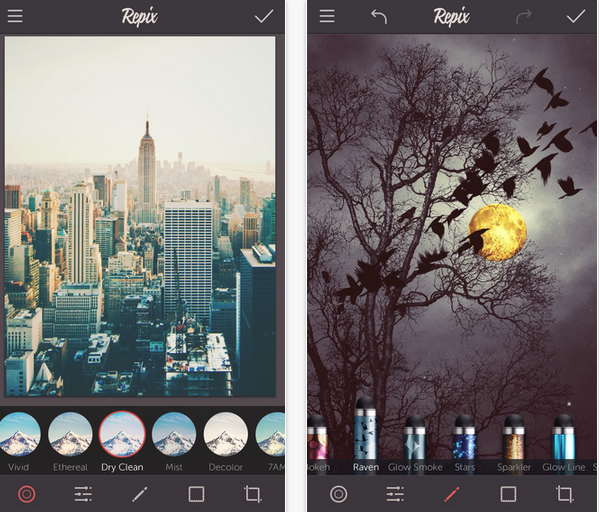
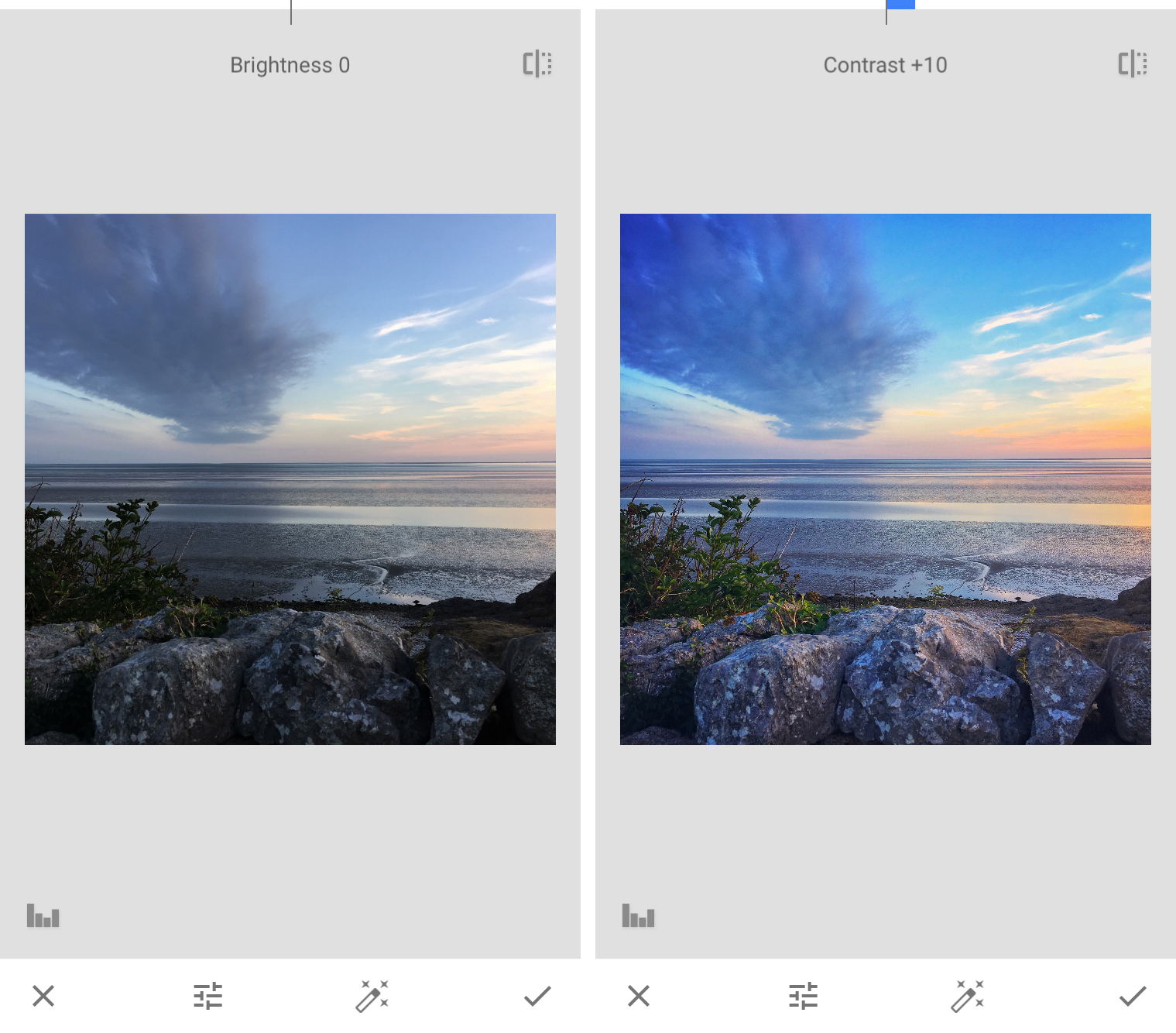 Теперь я могу использовать его для ранжирования, сортировки и очистки моих фотографий в полевых условиях, и мне не нужно ждать, чтобы вернуться домой и разобраться со всем. Мне нравится редактировать с помощью Apple Pencil, поскольку он позволяет мне делать более локализованные правки, которые кажутся более естественными.Что касается RAW на iPad, то мне больше всего подходит Lightroom CC. Однако на iPhone я предпочитаю использовать Darkroom для работы, связанной с iPhone.
Теперь я могу использовать его для ранжирования, сортировки и очистки моих фотографий в полевых условиях, и мне не нужно ждать, чтобы вернуться домой и разобраться со всем. Мне нравится редактировать с помощью Apple Pencil, поскольку он позволяет мне делать более локализованные правки, которые кажутся более естественными.Что касается RAW на iPad, то мне больше всего подходит Lightroom CC. Однако на iPhone я предпочитаю использовать Darkroom для работы, связанной с iPhone. Считайте Lightroom CC для iPad дополнением к настольному приложению, но оно выходит за рамки этого. Поддержка карандашей во многих случаях делает редактирование на iPad даже лучше, чем на настольном компьютере, а возможность доступа ко всей вашей библиотеке вместе с вашими пресетами из любой точки мира кажется значительно более гибкой, чем то, как я работал раньше.Adobe настойчиво заполняет любые пробелы в функциональности и использует новые возможности iOS, повышая качество всего опыта. Photoshop для iOS ждет своего часа, и iPad становится мощным инструментом редактирования фотографий для мобильных фотографов.
Считайте Lightroom CC для iPad дополнением к настольному приложению, но оно выходит за рамки этого. Поддержка карандашей во многих случаях делает редактирование на iPad даже лучше, чем на настольном компьютере, а возможность доступа ко всей вашей библиотеке вместе с вашими пресетами из любой точки мира кажется значительно более гибкой, чем то, как я работал раньше.Adobe настойчиво заполняет любые пробелы в функциональности и использует новые возможности iOS, повышая качество всего опыта. Photoshop для iOS ждет своего часа, и iPad становится мощным инструментом редактирования фотографий для мобильных фотографов.